LG Série F2400 Mode d'emploi
PDF
ダウンロード
ドキュメント
F2400 Guide de l’utilisateur Part No. MMBB0163201 Issue 1.0 Printed in Korea F2400 Guide de l’utilisateur Veuillez lire attentivement ce manuel avant d'utiliser votre téléphone portable. Conservez-le afin de pouvoir vous y référer ultérieurement. F2400 Guide de l’utilisateur - FRANÇAIS Élimination de votre ancien appareil 1. Ce symbole, représentant une poubelle sur roulettes barrée d'une croix, signifie que le produit est couvert par la directive européenne 2002/96/EC. 2. Les éléments électriques et électroniques doivent être jetés séparément, dans les vide-ordures prévus à cet effet par votre municipalité. 3. Une élimination conforme aux instructions aidera à réduire les conséquences négatives et risques éventuels pour l'environnement et la santé humaine. 4. Pour plus d'information concernant l'élimination de votre ancien appareil, veuillez contacter votre mairie, le service des ordures ménagères ou encore la magasin où vous avez acheté ce produit. Table des matières PRECAUTIONS D'USAGE DE L'APPAREIL ………………… 8 Arborescence des menus ………………………………… 37 Présentation ……………………………………………… 10 Sélection de fonctions et d’options ……………………… 40 Recommandations pour une utilisation sûre et efficace … 11 Journal appels …………………………………………… 41 Caractéristiques du F2400 ………………………………… 16 Appels manqués ………………………………………… 41 Description du téléphone ………………………………… 16 Appels reçus ……………………………………………… 41 Informations à l’écran …………………………………… 20 Appels émis ……………………………………………… 41 Supprimer les appels récents …………………………… 42 Mise en route……………………………………………… 21 Frais d'appel ……………………………………………… 42 Installation de la carte SIM et de la batterie …………… 21 Durée de l'appel…………………………………………… 42 Chargement de la batterie ………………………………… 23 Coût de l'appel …………………………………………… 43 Débranchement du chargeur……………………………… 24 Réglages ………………………………………………… 43 Mise en marche/Arrêt du téléphone ……………………… 24 Info GPRS ………………………………………………… 43 Codes d’accès …………………………………………… 25 Durée de l’appel…………………………………………… 44 Code réseau ……………………………………………… 26 Volume données…………………………………………… 44 Fonctions générales ……………………………………… 27 Répertoire ………………………………………………… 45 Émission et réception d’un appel ………………………… 27 Contacts …………………………………………………… 45 Répertoire ………………………………………………… 32 Ajouter contact …………………………………………… 45 Menu Appel en cours …………………………………… 33 Groupes d’appel…………………………………………… 46 Appels multiparties ou conférences téléphoniques ……… 35 N° abrégés………………………………………………… 47 4 F2400 Guide de l’utilisateur Réglages ………………………………………………… 47 Bip minute ………………………………………………… 53 Copier tout ………………………………………………… 48 Rappel auto ……………………………………………… 54 Tout supprimer …………………………………………… 48 Sécurité …………………………………………………… 54 Informations ……………………………………………… 48 Demander code PIN ……………………………………… 54 Verrouillage téléphone …………………………………… 54 Réglages ………………………………………………… 50 Interdiction d'appels ……………………………………… 54 Réveil ……………………………………………………… 50 Appels restreints ………………………………………… 55 Data et heure ……………………………………………… 50 Modifier les codes ………………………………………… 56 Définir la date……………………………………………… 50 Réseau …………………………………………………… 56 Format de date …………………………………………… 51 Automatique ……………………………………………… 56 Définir l'heure …………………………………………… 51 Manuelle ………………………………………………… 57 Format de l'heure ………………………………………… 51 Préféré …………………………………………………… 57 Téléphone ………………………………………………… 51 GPRS ……………………………………………………… 57 Paramètres d’affichage …………………………………… 51 Réinitialiser réglages …………………………………… 58 Langue …………………………………………………… 52 Appels …………………………………………………… 52 Photos …………………………………………………… 59 Renvoi d’appel …………………………………………… 52 Prendre photo …………………………………………… 59 Mode réponse …………………………………………… 53 Avec cadres ……………………………………………… 61 Envoyer mon numéro ……………………………………… 53 Mode rafale ……………………………………………… 62 Double appel ……………………………………………… 53 Mon album ………………………………………………… 62 5 Table des matières Réglages ………………………………………………… 63 Modèles SMS……………………………………………… 78 État mémoire ……………………………………………… 63 Modèles MMS …………………………………………… 78 Effacer album ……………………………………………… 63 Signature ………………………………………………… 79 Enregistrement automatique ……………………………… 63 Réglages ………………………………………………… 79 SMS ……………………………………………………… 79 Messages ………………………………………………… 65 MMS ……………………………………………………… 80 Ecrire Message …………………………………………… 65 E-mail ……………………………………………………… 82 Ecrire SMS ………………………………………………… 65 Messagerie vocale………………………………………… 82 Ecrire MMS ……………………………………………… 67 Messages d'information ………………………………… 82 Ecrire E-mail ……………………………………………… 68 Messages Push …………………………………………… 83 Boîte de réception ………………………………………… 69 Orange Messenger ……………………………………… 71 Orange World……………………………………………… 84 E-mail……………………………………………………… 75 Profils audio ……………………………………………… 86 Brouillons ………………………………………………… 75 Modification du profil……………………………………… 86 Boîte d'envoi ……………………………………………… 76 Personnalisation des profils - Personnaliser ……………… 86 Messagerie vocale ……………………………………… 76 Personnalisation des profils - Renommer ………………… 87 Message d'information …………………………………… 77 Lire ………………………………………………………… 77 Album média ……………………………………………… 88 Thèmes …………………………………………………… 77 Jeux & applis……………………………………………… 88 Modèles …………………………………………………… 77 Images …………………………………………………… 88 6 F2400 Guide de l’utilisateur Sons ……………………………………………………… 88 Plus de jeux ……………………………………………… 89 Plus de sonneries ………………………………………… 89 Plus de logos ……………………………………………… 89 Supplements ……………………………………………… 90 Bluetooth ………………………………………………… 90 Mes périphériques ………………………………………… 90 Kit piéton ………………………………………………… 90 Réglages ………………………………………………… 90 Calculatrice ……………………………………………… 91 Convertisseeur dunites …………………………………… 91 Fuseaux horaires ………………………………………… 92 Mémo vocal ……………………………………………… 92 Etat mémoire ……………………………………………… 93 Aide Orange ……………………………………………… 93 Questions-réponses ……………………………………… 94 Accessoires ……………………………………………… 97 Données techniques ……………………………………… 98 7 PRECAUTIONS D'USAGE DE L'APPAREIL MESURES DE SECURITE OBLIGATOIRES MESURES DE PRECAUTIONS* Remarque d'ordre générale A/ Un indicateur de ‘niveau de réception’ vous permet de savoir si votre appareil est en mesure de recevoir et d'émettre un signal dans de bonnes conditions. En effet, plus le niveau de réception est faible, plus la puissance d'émission de votre téléphone est élevée. Pour préserver votre sécurité et celle des autres, nous vous demandons de ne pas utiliser les téléphones mobiles dans certaines conditions (en conduisant par exemple) et dans certains lieux (avions, hôpitaux, stations services, et ateliers garagistes). Précautions à prendre par les porteurs d'implants électroniques La distance entre le simulateur cardiaque (ou la pompe à insuline) et le téléphone mobile doit être au minimum de 15 cm. Le téléphone mobile (lors d'un appel) doit être à l'opposé de l'emplacement de l'implant. 8 De ce fait et afin de réduire au maximum le rayonnement émis par les téléphones mobiles, utilisez votre appareil dans de bonnes conditions de réception. Ne pas utiliser votre appareil dans les sous-terrains, parkings sous-sol, ou dans un véhicule en mouvement (train ou voiture). B/ Lors d'une communication, utilisez le kit ‘piéton’ ou ‘mains libres’ qui vous permet d'éloigner le téléphone de votre tête. C/ Evitez aussi de positionner le téléphone à côté du ventre des femmes enceintes ou du bas du ventre des adolescents. PRECAUTIONS D'USAGE DE L'APPAREIL Ces mesures vous permettrons de réduire considérablement l'absorption, par les parties sensibles de votre corps, de la puissance rayonnée par votre téléphone. * Aucun constat de dangerosité d'utilisation des téléphones mobiles n'ayant été constaté, seul le principe de ‘précaution’ nous pousse à vous demander de respecter ces quelques mesures. 9 Présentation Félicitations ! Vous venez de faire l’acquisition du F2400, un téléphone portable sophistiqué et compact, conçu pour tirer parti des toutes dernières technologies de communication mobile numérique. Ce guide de l’utilisateur contient des informations importantes relatives à l’utilisation et au fonctionnement de ce téléphone. Lisez attentivement les informations afin d’optimiser l’utilisation de votre téléphone et d’éviter de l’endommager. Tout changement ou toute modification non approuvé expressément dans ce guide de l’utilisateur peut annuler la garantie de votre téléphone. 10 Recommandations pour une utilisation sûre et efficace Lisez ces recommandations. Leur non-respect peut s’avérer dangereux, voire illégal. Des informations détaillées sont également disponibles dans ce manuel. Exposition aux radiofréquences Informations sur l’exposition aux ondes radio et sur le débit d’absorption spécifique (SAR, Specific Absorption Rate) Le F2400 est conforme aux exigences de sécurité relatives à l’exposition aux ondes radio. Ces exigences sont basées sur des recommandations scientifiques qui comprennent des marges de sécurité destinées à garantir la sécurité de toutes les personnes, quels que soient leur âge et leur condition physique. • Les recommandations relatives à l’exposition aux ondes radio utilisent une unité de mesure connue sous le nom de débit d’absorption spécifique (SAR). Les tests de SAR sont effectués via des méthodes normalisées, en utilisant le niveau de puissance certifié le plus élevé du téléphone, dans toutes les bandes de fréquence utilisées. • Même si tous les modèles de téléphones LG n’appliquent pas les mêmes niveaux de SAR, ils sont tous conformes aux recommandations appropriées en matière d’exposition aux ondes radio. • La limite de SAR recommandée par l’ICNIRP (Commission internationale de protection contre les rayonnements non ionisants) est de 2 W/kg en moyenne sur dix (10) grammes de tissus. • La valeur de SAR la plus élevée pour ce modèle a été mesurée par DASY4 (pour une utilisation à l’oreille) à 1.3 W/kg (10g). Entretien et réparation Avertissement : utilisez uniquement des batteries, chargeurs et accessoires agréés pour ce modèle de téléphone. L’utilisation de tout autre type de batterie, de chargeur et d’accessoire peut s’avérer dangereuse et peut annuler tout accord ou garantie applicable au téléphone. • Ne démontez pas votre téléphone. En cas de réparation, confiez-le à un technicien qualifié. 11 Recommandations pour une utilisation sûre et efficace • Tenez votre téléphone éloigné d’appareils électriques, tels qu’un téléviseur, une radio ou un ordinateur. • Ne placez pas votre téléphone à proximité de sources de chaleur, telles qu’un radiateur ou une cuisinière. • Ne le faites pas tomber. • Ne soumettez pas votre téléphone à des vibrations mécaniques ou à des chocs. • Si vous appliquez un revêtement vinyle sur la coque de votre téléphone, vous risquez de l’endommager. • Pour nettoyer l’extérieur du combiné, utilisez un chiffon sec. (N’utilisez pas de solvant, tel que du benzène, un diluant ou de l’alcool.) • Ne placez pas votre téléphone dans des endroits trop enfumés ou trop poussiéreux. • Ne placez pas votre téléphone à proximité de cartes de crédit ou de titres de transport, car il pourrait nuire aux données des bandes magnétiques. 12 • Ne touchez pas l’écran avec un objet pointu, vous risqueriez d’endommager votre téléphone. • Ne mettez pas votre téléphone en contact avec des liquides ou des éléments humides. • Utilisez les accessoires tels que l’oreillette avec la plus grande précaution. Ne manipulez pas l’antenne inutilement. Appareils électroniques Tous les téléphones portables peuvent provoquer des interférences pouvant affecter les performances des appareils électroniques. • N’utilisez pas votre téléphone près d’équipements médicaux sans permission. Évitez de placer votre téléphone à proximité de votre stimulateur cardiaque, comme une poche poitrine. • Les téléphones portables peuvent nuire au bon fonctionnement de certaines prothèses auditives. • Des interférences mineures peuvent perturber le bon fonctionnement des téléviseurs, radios, ordinateurs, etc. Recommandations pour une utilisation sûre et efficace Sécurité au volant Zone de dynamitage Vérifiez les lois et règlements en vigueur en matière d’utilisation des téléphones portables dans les zones où vous conduisez. N’utilisez pas votre téléphone lorsque des opérations de dynamitage sont en cours. Respectez les restrictions, les règlements et les lois. • Ne tenez pas le téléphone dans votre main alors que vous conduisez. Sites potentiellement dangereux • Concentrez toute votre attention sur la conduite. • N’utilisez pas votre téléphone dans une station-service. N’utilisez pas votre téléphone à proximité de carburant ou de produits chimiques. • Utilisez un kit mains libres, si possible. • Quittez la route et garez-vous avant d’émettre ou de recevoir un appel, si les conditions de conduite le requièrent. • Les radiofréquences peuvent affecter certains systèmes électroniques de votre véhicule, tels que le système audio stéréo ou les équipements de sécurité. • Lorsque votre véhicule est équipé d’un airbag, ne gênez pas son déclenchement avec un équipement sans fil ou fixe. Il pourrait en effet provoquer de graves blessures en raison de performances inadéquates. • Ne transportez pas et ne stockez pas de produits dangereux, de liquides ou de gaz inflammables dans le coffre de votre voiture, à proximité de votre téléphone portable et de ses accessoires. Dans un avion Les appareils sans fil peuvent générer des interférences dans les avions. • Éteignez votre téléphone avant d’embarquer dans un avion. • Ne l’utilisez pas sur la piste sans autorisation de l’équipage. 13 Recommandations pour une utilisation sûre et efficace Avec les enfants Conservez votre téléphone dans un endroit sûr, hors de la portée des enfants. En effet, votre téléphone est composé de petites pièces qui peuvent présenter un danger d’étouffement. Appels d’urgence Les numéros d’urgence peuvent ne pas être disponibles sur tous les réseaux cellulaires. Vous ne devez donc pas dépendre uniquement de votre téléphone portable pour émettre un appel d’urgence. Renseignez-vous auprès de votre fournisseur de service local. Informations sur la batterie et précautions d’usage • Il n’est pas nécessaire de décharger complètement la batterie avant de la recharger. Contrairement aux autres batteries, elle n’a pas d’effet mémoire pouvant compromettre ses performances. • Utilisez uniquement les batteries et chargeurs LG. Les chargeurs LG sont conçus pour optimiser la durée de vie de votre batterie. • Ne démontez pas et ne court-circuitez pas la batterie. • Les contacts métalliques de la batterie doivent toujours rester propres. • Procédez au remplacement de la batterie lorsque celle-ci n’offre plus des performances acceptables. La batterie peut être rechargée des centaines de fois avant qu’il soit nécessaire de la remplacer. • Rechargez la batterie en cas de non-utilisation prolongée afin d’optimiser sa durée d’utilisation. 14 Recommandations pour une utilisation sûre et efficace • N’exposez pas le chargeur de la batterie au rayonnement direct du soleil. Ne l’utilisez pas non plus dans des lieux très humides, tels que les salles de bain. • Ne placez pas votre téléphone dans des endroits chauds ou froids, cela pourrait affecter les performances de la batterie. 15 Caractéristiques du F2400 1. Prise casque Description du téléphone • Connectez un casque ici. Vue avant 2. Touches latérales haut/bas • Pour afficher l'heure actuelle sur l'écran LCD externe, maintenez cette touche enfoncée. 3. Ecran externe • Permet de contrôler le volume des bips touches en mode veille, lorsque le clapet est ouvert. 4. Objectif de l’appareil photo • Permet de contrôler le volume de l'écouteur en cours de communication. 1. Prise casque 2. Touches latérales haut/bas 3. Ecran externe 5. Flash 4. Objectif de l’appareil photo n Remarque Si l'objectif de l'appareil photo est encrassé, la qualité d'image peut être réduite. 5. Flash 16 Caractéristiques du F2400 Vue latérale Vue arrière Bouton d'ouverture/fermeture de la batterie Appuyez sur ce bouton pour retirer le couvercle de la batterie. Touche appareil photo Appuyez sur cette touche pour activer le mode appareil photo. Utilisez également cette touche pour prendre une photo. Passants pour la dragonne Couvercle de la batterie Logement de la carte SIM Batterie Pôles de la batterie Pôles carte SIM Prise du chargeur /Prise du câble 17 Caractéristiques du F2400 1. Écouteur Vue clapet ouvert 2 et 10. Touche de fonction gauche/ droite : chacune de ces touches exécute la fonction indiquée par le texte situé juste au-dessus d’elle. 1. Écouteur 7. Ecran interne 3. Touche de Orange World : touche de raccourci du menu Orange World. 9. Touche de confirmation 4. Touche d’envoi : permet de composer un numéro de téléphone et de répondre aux appels entrants. En mode veille, vous pouvez également accéder rapidement aux derniers appels entrants, sortants ou manqués, en appuyant sur cette touche. 3. Touche de Orange World 10. Touche de fonction droite 5. Touches alphanumériques : permettent d’entrer des chiffres, des lettres et certains caractères spéciaux. 4. Touche d’envoi 11. Touche Appareil photo 8. Touches de navigation Menu 2. Touche de fonction gauche 5. Touches alphanumériques Raccourci 12. Touche de fin/ marche-arrêt 13. Touche d’effacement 6. Microphone 14. Touche de fonctions 18 6. Microphone : peut être désactivé en cours de communication pour ne pas être entendu par votre correspondant. 7. Ecran interne : affiche notamment les icones d’état du téléphone, les options de menu, des informations Web, des images, le tout en couleur. 8. Touches de navigation : Utilisez ces touches pour parcourir les menus et déplacer le curseur. Caractéristiques du F2400 9. Touche de confirmation : permet de sélectionner des options de menu et de confirmer des actions. 11. Touche Appareil photo : appuyez sur cette touche pour utiliser la fonction appareil photo. Permet d’accéder directement au mode Appareil photo. 14. Touche de fonctions : • : appuyez longuement sur cette touche pour activer/désactiver le mode Vibreur. • : appuyez longuement sur cette touche pour saisir le signe “+” pour un appel international. 12. Touche de fin/marche-arrêt : permet de mettre fin à un appel, de rejeter un appel et de passer en mode veille. Pour allumer/éteindre votre téléphone, maintenez cette touche enfoncée. 13. Touche d’effacement : chaque pression sur cette touche efface un caractère. Pour effacer tous les caractères de l’entrée, maintenez cette touche enfoncée. Utilisez également cette touche pour revenir à l’écran précédent. 19 Caractéristiques du F2400 Informations à l’écran Le tableau ci-dessous présente les différentes icones et indicateurs qui s’affichent sur l’écran de votre téléphone. Icone Description Indique que le mode Vibreur est activé. Indique la réception d’un message électronique. Icones affichées à l’écran Indique que le profil Fort est activé. Icone Description Indique que le profil Silencieux est activé. Indique la puissance du signal réseau. Indique que le profil Kit piéton est activé. Indique qu’un appel est en cours. Indique que vous êtes en itinérance sur un autre réseau. Indique que le service GPRS est disponible. Indique que l’alarme a été programmée et qu’elle est activée. Indique l’état de chargement de la batterie. Indique la réception d’un message texte. Indique la réception d’un message vocal. 20 Indique que le profil Kit voiture est activé. Indique que le profil Général est activé. Indique que vous pouvez utiliser le service de messages Push. Indique que vous avez une entrée pour le jour sélectionnée dans le menu Agenda. Indique que le téléphone accède au WAP. Indique que vous utilisez la technologie GPRS. Indique que vous avez accédé à la page de sécurité. Mise en route Installation de la carte SIM et de la batterie Assurez-vous que le mobile est éteint avant de retirer la batterie. 2. Retirez la batterie. Saisissez la partie supérieure de la batterie et soulevez-la de son emplacement. 1. Retirez le couvercle de la batterie. Appuyez sur le bouton d'ouverture/fermeture de la batterie et faites glisser le couvercle de la batterie vers le bas du téléphone. Et retirez le couvercle de la batterie. n Remarque Retirer la batterie alors que le téléphone est en marche risque de provoquer des dysfonctionnements. 21 Mise en route 3. Installation de la carte SIM 4. Installation de la batterie. Insérez la carte SIM dans son logement. Faites glisser la carte SIM dans le logement approprié. Assurez-vous qu'elle est insérée correctement et que la zone de contact dorée de la carte est bien orientée vers le bas. Pour retirer la carte SIM, appuyez légèrement dessus et tirez-la dans la direction opposée. Placez tout d'abord la partie inférieure de la batterie dans la partie inférieure de l'emplacement de la batterie. Poussez la partie supérieure de la batterie vers le bas jusqu'à ce qu'elle s'enclenche dans l'emplacement prévu. 5. Replacez le couvercle de la batterie. Pour insérer la carte SIM Pour retirer la carte SIM n Attention Le contact métallique de la carte SIM peut facilement être endommagé par des rayures. Manipulez donc la carte SIM avec précautions. Suivez les instructions fournies avec la carte SIM. 22 Placez le couvercle de la batterie à l'emplacement prévu et faites glisser jusqu'au déclic. Mise en route Chargement de la batterie Pour brancher le chargeur de voyage au téléphone, vous devez avoir installé la batterie. n Attention • Veillez à ne pas forcer le connecteur car cela peut endommager le téléphone et/ou le chargeur de voyage. • Branchez le chargeur de la batterie verticalement à la prise murale. • Si vous utilisez le chargeur de la batterie dans un pays étranger, veillez à utiliser un adaptateur approprié. • Ne retirez pas la batterie ou la carte SIM pendant le chargement. n Avertissement • Par temps d'orage, débranchez le cordon d'alimentation et le chargeur afin d'éviter les risques d'électrocution ou d'incendie. 1. La flèche vous faisant face, comme indiqué dans l'illustration, branchez la fiche de l'adaptateur de batterie sur la prise, en bas du téléphone, jusqu'à ce qu'elle soit insérée dans son logement. Vous devez sentir un déclic. 2. Branchez l'autre extrémité de l'adaptateur de voyage sur la prise murale. Utilisez uniquement le chargeur compris dans le pack. • Mettez la batterie à l'abri d'objets pointus tels que les crocs ou les griffes d'un animal. Ceci peut provoquer un incendie. • Lorsque le téléphone est en charge, ne l'utilisez pas pour appeler ou pour répondre aux appels. Ceci peut provoquer un court-circuit et/ou entraîner un risque d'électrocution ou d'incendie. 3. Les barres animées de l'icône de la batterie s'arrêteront dès la fin du chargement. 23 Mise en route Débranchement du chargeur Mise en marche/Arrêt du téléphone 1. Lorsque le chargement est terminé, l’indicateur de chargement de la batterie s’arrête et ‘Pleine’ s’affiche. Mise en marche du téléphone 2. Débranchez le chargeur de la prise de courant. Débranchez le chargeur du téléphone en exerçant une pression sur les touches grises situées de part et d’autre de la prise et débranchez-la. 1. Mettez en place la batterie dans le téléphone et connectez ce dernier à une source d’alimentation externe, telle que le chargeur de voyage, le chargeur allume-cigare ou le kit mains libres voiture. Vous pouvez aussi installer une batterie rechargée dans le téléphone. 2. Appuyez sur pendant quelques secondes, jusqu'à ce que l'écran à cristaux liquides s'allume. 3. Selon l’état du paramètre Demander code PIN, vous pouvez être invité à entrer votre code PIN. n Remarque • Assurez-vous que la batterie est complètement chargée avant d’utiliser le téléphone pour la première fois. • Ne retirez pas la batterie ou la carte SIM pendant le chargement. • Si la batterie n’est pas rechargée correctement, éteignez votre téléphone et remettez-le en marche, en utilisant la touche Marche/Arrêt, puis rechargez la batterie. Lorsque vous retirez, puis remettez en place la batterie, rechargez-la. 24 Arrêt du téléphone 1. Appuyez sur pendant quelques secondes, jusqu'à ce que l'écran à cristaux liquides s'éteigne. Mise en route Codes d’accès Code PIN2 (4 à 8 chiffres) Vous pouvez utiliser les codes d’accès décrits dans cette section pour éviter l’utilisation frauduleuse de votre téléphone. Les codes d’accès (sauf les codes PUK et PUK2) peuvent être modifiés à l’aide de la fonction Modifier les codes [Menu 3-5-5]. Reportez-vous à la page 56. Le code PIN2, fourni avec certaines cartes SIM, est nécessaire pour accéder à certaines fonctions telles que Conseil sur les frais d’appel, Numéro fixe à composer. Ces fonctions ne sont disponibles que si votre carte SIM les prend en charge. Code PIN (4 à 8 chiffres) Le code PIN (Personal Identification Number, numéro d’identification personnel) protège votre carte SIM contre toute utilisation non autorisée. Le code PIN est généralement fourni avec la carte SIM. Lorsque l’option Demander code PIN est activée, vous êtes invité à entrer ce code chaque fois que vous mettez votre téléphone en marche . Par contre, lorsque l’option Demander code PIN est définie sur Désactiver, votre téléphone se connecte directement au réseau sans demander ce code. Code PUK (4 à 8 chiffres) Le code PUK (PIN Unblocking Key, clé de déblocage personnelle) est nécessaire pour modifier un code PIN bloqué. Le code PUK peut être fourni avec la carte SIM. Dans le cas contraire, contactez votre fournisseur de service local pour obtenir le code. Si vous perdez le code, contactez également votre fournisseur de service local. Code PUK2 (4 à 8 chiffres) Le code PUK2, fourni avec certaines cartes SIM, est nécessaire pour modifier un code PIN2 bloqué. Si vous perdez le code, contactez également votre fournisseur de service local. 25 Mise en route Code de sécurité (4 à 8 chiffres) Le code de sécurité empêche toute utilisation non autorisée de votre téléphone. Ce code est nécessaire pour supprimer toutes les entrées de téléphone et pour activer le menu Réinitialiser réglages. Le nombre par défaut est ‘0000’. Vous pouvez également le modifier à partir du menu Sécurité. Code réseau Le mot de passe d’interdiction est requis lorsque vous utilisez la fonction Interdiction d’appel. C’est votre opérateur réseau qui vous communique ce mot de passe lorsque vous vous abonnez à ce service. Pour plus d’informations, reportez-vous à la page 54. 26 Fonctions générales Émission et réception d’un appel 3. Appuyez sur Émission d’un appel Émission d’un appel international 1. Assurez-vous que votre téléphone est allumé. 1. Pour obtenir le préfixe international, maintenez la touche enfoncée. Le caractère ‘ + ’ sélectionne automatiquement le code d’accès international. 2. Entrez un numéro de téléphone avec l’indicatif de zone. ] Pour effacer l’intégralité du numéro, maintenez enfoncée la touche d’effacement ( ). 3. Pour appeler le numéro, appuyez sur la touche d’envoi ( ). 4. Pour mettre fin à la conversation, appuyez sur la touche de fin/marche-arrêt ( ) ou sur la touche de fonction droite. . 2. Saisissez le code du pays, l’indicatif de zone, et le numéro de téléphone. 3. Appuyez sur . Fin d’un appel Une fois la conversation terminée, appuyez sur la touche de fin/marche-arrêt ( ). Émission d’un appel à l’aide de la touche d’envoi 1. En mode veille, appuyez sur la touche d’envoi ( ). Les derniers numéros d’appels entrants, sortants ou manqués s’affichent. 2. Sélectionnez le numéro souhaité à l’aide des touches de navigation haut/bas. 27 Fonctions générales Émission d’un appel à l’aide du répertoire Réception d’un appel Vous pouvez enregistrer les noms et numéros de téléphone que vous appelez régulièrement dans la mémoire de votre carte SIM et/ou de votre téléphone, qui constitue le répertoire. Pour composer un numéro, il vous suffit de rechercher le nom souhaité dans le répertoire. Pour plus d’informations sur la fonction Répertoire, reportez-vous aux pages 45-49. Lorsque vous recevez un appel, le téléphone sonne. Si l’appelant peut être identifié, son numéro de téléphone (ou son nom, s’il figure dans le répertoire) s’affiche. Réglage du volume Si vous souhaitez régler le volume de l’écouteur au cours d’une communication, utilisez les touches latérales ( ). Appuyez sur la touche latérale supérieure pour augmenter le volume et sur la touche latérale inférieure pour le baisser. n Remarque En mode veille, lorsque le clapet est fermé, les touches latérales permettent de régler le volume des touches. 1. Pour décrocher un appel, ouvrez le clapet du téléphone (quand l'ouverture clapet est définie comme Mode réponse, voir page 53 [Menu 3-4-2].) n Remarque Si l’option Toutes touches touche a été définie comme mode de réponse (reportez-vous à la page 53), vous pouvez répondre aux appels en appuyant sur n’importe quelle touche, à l’exception de la touche ou de la touche de fonction droite. ] Pour rejeter un appel entrant, maintenez enfoncée l’une des touches situées sur le côté gauche du téléphone sans ouvrir le clapet. ] Vous pouvez décrocher un appel en utilisant le Répertoire ou une autre fonction du menu. 2. Pour mettre fin à la conversation, refermez le clapet ou appuyez sur la touche . 28 Fonctions générales Mode vibreur (accès direct) Vous pouvez active le mode Vibreur en faisant un appui long sur la touche . Signal réseau L’indicateur de signal ( ) qui s’affiche sur l’écran à cristaux liquides de votre téléphone vous permet de vérifier la force du signal. Celle-ci peut varier, surtout à l’intérieur des bâtiments. Pour essayer d’améliorer la réception, approchez-vous d’une fenêtre. Saisie de texte Vous pouvez entrer des caractères alphanumériques à l’aide du clavier de votre téléphone. Pour stocker des noms, écrire un message, créer un message d’accueil personnalisé ou des événements dans l’agenda, par exemple, vous devez saisir du texte. Vous pouvez choisir parmi les méthodes de saisie suivantes : Mode T9 Ce mode vous permet de saisir des mots en appuyant une seule fois sur une touche pour entrer une lettre. Chaque touche du clavier correspond à plusieurs lettres. Le mode T9 compare automatiquement les touches enfoncées aux termes du dictionnaire interne, afin de déterminer le mot juste. Ce mode de saisie nécessite donc beaucoup moins de frappes que le mode ABC classique. Il est également connu sous le nom de saisie textuelle intuitive. Mode ABC Ce mode vous permet d’entrer des lettres en appuyant une fois, deux fois, trois fois ou quatre fois sur la touche correspondant à la lettre désirée, jusqu’à ce que celle-ci apparaisse. Mode 123 (chiffres) Pour entrer un chiffre, appuyez une seule fois sur la touche correspondante. Pour accéder au mode 123 dans un champ de texte, appuyez sur la touche jusqu’à ce que le mode 123 apparaisse. 29 Fonctions générales Modification du mode de saisie de texte 1. Lorsque le curseur se trouve dans un champ qui autorise la saisie de caractères, un indicateur de mode de saisie s’affiche dans le coin supérieur droit de l’écran. 2. Vous pouvez modifier le mode de saisie en appuyant sur la touche . Le mode de saisie en cours s’affiche dans le coin supérieur droit de l’écran. Mode de saisie du texte - Le mot est modifié à mesure que vous entrez des lettres. Ne tenez pas compte du texte qui s’affiche à l’écran tant que le mot n’est pas entièrement saisi. Options Insérer ] Utilisation du mode T9 Le mode de saisie textuelle intuitive T9 vous permet de saisir facilement des mots en utilisant au minimum les touches du téléphone. À chaque touche enfoncée, le téléphone affiche les caractères susceptibles d’être entrés, en se basant sur son dictionnaire intégré. Vous pouvez également ajouter de nouveaux mots au dictionnaire. À mesure que de nouveaux mots sont ajoutés, le mot est modifié pour afficher le mot le plus proche du dictionnaire. 30 1. Lorsque vous êtes en mode de saisie textuelle intuitive T9, commencez par taper un mot en utilisant les touches de à . Appuyez une seule fois par lettre. - Une fois le mot saisi, si le mot affiché n’est pas correct, appuyez une ou plusieurs fois sur la touche de navigation bas pour consulter les autres mots proposés. Exemple : Appuyez sur pour entrer Actif. Appuyez sur la touche de navigation bas pour sélectionner le mot désiré - Si le mot souhaité ne figure pas dans la liste de mots proposés, ajoutez-le en utilisant le mode ABC. Fonctions générales - Vous pouvez choisir la langue du mode T9. Appuyez sur la touche de fonction gauche [Options], puis sélectionnez Langue du T9. Sélectionnez la langue souhaitée pour le mode T9. Vous pouvez également désactiver le mode T9 en sélectionnant T9 Désactivé. Par défaut, le mode T9 est activé sur votre téléphone. 2. Entrez le mot complet avant de modifier ou de supprimer des caractères 3. Séparez chaque mot d’un espace en appuyant sur la touche . Pour supprimer des lettres, appuyez sur la touche . Pour supprimer tous les mots, maintenez enfoncée la touche . n Remarque Pour quitter le mode de saisie de texte sans enregistrer le texte entré, appuyez sur la touche . Le téléphone passe en mode veille. ] Utilisation du mode ABC Pour entrer du texte, utilisez les touches de . à 1. Appuyez sur la touche correspondant à la lettre souhaitée : - Une fois, pour la première lettre de la touche. - Deux fois, pour la deuxième lettre de la touche. - Etc. 2. Pour insérer un espace, appuyez une fois sur la touche Pour supprimer des lettres, appuyez sur la touche . Pour effacer l’ensemble du texte entré, maintenez enfoncée la touche . 31 Fonctions générales n Remarque Pour plus d’informations sur les caractères disponibles via les touches alphanumériques, reportez-vous au tableau ci-dessous. Caractères dans l’ordre d’affichage Touche Majuscules Minuscules . , / ? ! - : ' '' 1 @ . , / ? ! - : ' '' 1 @ ABC2ÄÀÁÂÃÅÆÇ abc2äàáâãåæç DEF3ËÈÉÊ def3ëèéê ˇ GHI4ÏÌÍÎG g h i 4 ï ì í î gˇ JKL5 jkl5 MNO6ÑÖØÒÓÔÕŒ mno6ñöøòóôõœ 32 PQRS7ßS ¸ p q r s 7 ß s¸ TUV8ÜÙÚÛ tuv8üùúû WXYZ9 wxyz9 Touche Espace 0 Touche Espace 0 ] Utilisation du mode 123 (chiffres) Le mode 123 vous permet de saisir des chiffres dans un message textuel (par exemple, un numéro de téléphone). Appuyez sur les touches correspondant aux chiffres souhaités avant de revenir manuellement au mode de saisie de texte souhaité. Répertoire Vous pouvez stocker des numéros de téléphone et les noms des personnes auxquels ils correspondent dans la mémoire de votre carte SIM. En outre, vous pouvez stocker jusqu’à 200 numéros et noms dans la mémoire de votre téléphone. Les mémoires de la carte SIM et du téléphone s’utilisent toutes deux de la même façon dans le Menu Répertoire. (Pour plus d’informations, reportez-vous aux pages 40-43.) Fonctions générales Menu Appel en cours En attente Votre téléphone comprend des fonctions de réglage que vous pouvez utiliser au cours d’une communication. Pour accéder à ces fonctions au cours d’une communication, appuyez sur la touche de fonction gauche [Options]. Pour mettre son correspondant en attente. Pendant un appel Reprendre Lorsque le correspondant est en attente, à la place de “en attente” s’affiche “reprendre”. Cela permet de reprendre la conversation. Le menu affiché sur l’écran du combiné pendant un appel est différent du menu principal qui apparaît par défaut en mode veille. Voici la description des options. Permuter Volume Terminer tous Pour augmenter ou diminuer le volume de l'écouteur. Pour mettre fin à tous les appels. Émission d’un second appel Conférence Vous pouvez rechercher un numéro dans le répertoire afin d’émettre un second appel. Appuyez sur la touche de fonction droite, puis sélectionnez Rechercher. Pour enregistrer un numéro dans le répertoire au cours d’une communication, appuyez sur la touche de fonction gauche, puis sélectionnez Ajouter nouveau. Voir explications page 35. Lors d’un double appel, permet de basculer d’un appel à l'autre. Messages Pour accéder au menu Messages. 33 Fonctions générales Réception d’un appel entrant Pour répondre à un appel entrant lorsque le combiné sonne, appuyez simplement sur la touche [Envoyer]ou sur réponse. Le combiné peut également vous prévenir lorsque vous recevez un appel entrant en cours de communication. Un son se fait entendre dans l’écouteur, et l’écran affiche un second appel en attente. Cette fonction, appelée Mise en attente, n’est disponible que si votre réseau le prend en charge. Pour plus d’informations sur l’activation et la désactivation de cette fonction, reportez-vous à la rubrique Mise en attente. Refus d’un appel entrant Vous pouvez refuser un appel entrant sans avoir à y répondre. Il vous suffit pour cela d’appuyer sur la touche . Activation de tonalité de touches (DTMF) pendant un appel Pour activer des tonalités DTMF pendant un appel, appuyez sur la touche de fonction gauche, puis sélectionnez Envoi touches. Les tonalités DTMF peuvent être désactivées de la même manière. Ces tonalités permettent à votre téléphone d’utiliser un standard automatisé. Désactiver le microphone Vous pouvez désactiver le microphone pendant un appel en appuyant sur la touche [Options] et en sélectionnant Désactiver micro. Le microphone du poste GSM peut être activé en sélectionnant Mute off. Quand le microphone est désactivé, vous pouvez toujours entendre la personne qui vous appelle sans qu'elle vous entende. Orange + Permet d'accéder aux services Orange. 34 Fonctions générales Appels multiparties ou conférences téléphoniques Le service d’appels multiparties ou de conférences téléphoniques vous permet d’avoir une conversation simultanée avec plusieurs appelants, si votre opérateur réseau prend en charge cette fonction. Il est possible de configurer uniquement un appel multiparties lorsque vous disposez d’un appel actif et d’un appel en attente, et que vous avez répondu aux deux appels. Dès qu’un appel multiparties est configuré, la personne qui a configuré cet appel peut ajouter, déconnecter ou séparer les appels (c’est-àdire, retirer un appel de l’appel multipartie tout en restant connecté avec vous). Toutes ces options sont disponibles à partir du menu Appel en conférence. Le nombre maximum d’appelants dans un appel multiparties est de cinq. Dès le départ, vous contrôlez l’appel multiparties, et vous êtes le seul à pouvoir y ajouter des appelants. Émission d’un second appel Vous pouvez émettre un second appel alors que vous êtes déjà en communication. Entrez le second numéro et appuyez sur la touche . Lorsque le second appel est connecté, le premier est automatiquement mis en attente. Vous pouvez basculer entre les deux appels en appuyant sur la touche de navigation du bas, puis en sélectionnant Permuter. Configuration d’une conférence téléphonique Mettez un appel en attente et lorsque l’appel en cours est activé, appuyez sur la touche de fonction gauche et sélectionnez Conférence / Joindre tout. Mise en attente d’une conférence téléphonique Appuyez sur la touche de fonction gauche, puis sélectionnez Conférence téléphonique/Tout mettre en attente. 35 Fonctions générales Activation d’une conférence téléphonique en attente Conversation privée au cours d’une conférence téléphonique Appuyez sur la touche de fonction gauche, puis sélectionnez Conférence téléphonique/Tout joindre. Pour avoir une conversation privée avec l’un des appelants de la conférence, affichez à l’écran le numéro de l’appelant avec qui vous souhaitez parler, puis appuyez sur la touche de fonction gauche. Sélectionnez Conférence téléphonique/Privé pour mettre en attente tous les autres appelants. Ajout d’appels à la conférence téléphonique Pour ajouter un appel à une conférence téléphonique en cours, appuyez sur la touche de fonction gauche et sélectionnez Conférence téléphonique/Tout joindre. Affichage des appelants dans une conférence téléphonique Pour consulter à l’écran les numéros des appelants qui participent à la conférence, utilisez les touches de navigation haut/bas. 36 Fin d’une conférence téléphonique L’appelant actuellement affiché d’une conférence téléphonique peut être déconnecté en appuyant sur la touche . Pour mettre fin à une conférence téléphonique, appuyez sur la touche de fonction gauche, puis sélectionnez Conférence téléphonique/ Fin multipartie. Après avoir appuyé sur la touche de fonction de gauche, sélectionnez Conférence téléphonique/Tout terminer pour mettre fin à tous les appels actifs et en attente. Arborescence des menus L'arborecence suivante présente la structure des menus et indique : 2. Répertoire (voir page 45) ] Le numéro affecté à chaque option de menu. 1 Contacts ] La page sur laquelle vous pouvez obtenir une description de la fonction. 2 Ajouter contact Vous pouvez accéder au menu souhaité à l’aide de la touche de fonction gauche [Menu], des touches de navigation ou de la touche [OK]. Vous pouvez également utiliser le raccourci, en appuyant sur la touche numérique correspondant au menu souhaité, après avoir appuyé sur la touche de fonction gauche [Menu]. 3 Groupes d’appel 4 N° abrégés 5 Réglages 6 Copier tout 7 Tout supprimer 8 Informations 3. Réglages (voir page 50) 1. Journal appels (voir page 41) 1 Réveil 2 Data et heure 1 Appels manqués 2 Appels reçus 3 Appels émis 4 Supprimer les appels récents 5 Frais d'appel 6 Info GPRS 3 Téléphone 4 Appels 5 Sécurité 6 Réseau 7 GPRS 8 Réinitialiser réglages 37 Arborescence des menus 4. Photos (voir page 59) 1 Prendre photo 1 Orange World 2 Avec cadres 2 Ma page 3 Mode rafale 3 Mes favoris 4 Mon album 4 Réglages 5 Réglages 5 Services + 5. Messages (voir page 65) 7. Profils audio (voir page 86) 1 Ecrire Message 1 Normal 2 Boîte de réception 2 Vibreur seul 3 Orange Messenger 3 Silencieux 4 E-mail 4 Extérieur 5 Brouillons 5 Kit piéton 6 Boîte d'envoi 7 Messagerie vocale 8 Message d'information 9 Modèles 0 Réglages 38 6. Orange World (voir page 84) Arborescence des menus 8. Album média (voir page 88) 9. Supplements (voir page 90) 1 Jeux & applis 1 Bluetooth 2 Images 2 Calculatrice 3 Sons 3 Convertisseeur dunites 4 Plus de jeux 4 Fuseaux horaires 5 Plus de sonneries 5 Mémo vocal 6 Plus de logos 6 Etat mémoire 7 Aide Orange 39 Sélection de fonctions et d’options Votre téléphone comprend un ensemble de fonctions qui vous permettent de le personnaliser. Ces fonctions sont classées dans des menus et sous-menus, accessibles via les deux touches de fonction [ ] et [ ]. Chaque menu et sous-menu vous permet de consulter et de modifier les paramètres d’une fonction spécifique. Menu Raccourci Les rôles des touches de fonction varient selon le contexte. Le texte indiqué sur la dernière ligne de l’écran, juste au-dessus des ces touches, indique la fonction actuelle. Pour accéder au menu disponible, appuyez sur la touche de fonction gauche. 40 Appuyez sur la touche de fonction droite pour accéder aux raccourcis des menus. Journal appels Menu 1 Vous pouvez consulter la liste des appels manqués, des appels reçus et des numéros composés uniquement si le réseau prend en charge le service CLI (Calling Line Identification, identification de la ligne appelante) dans la zone de service. Le numéro et le nom (si disponibles) s’affichent tous deux avec la date et l’heure de l’appel. Vous pouvez également consulter les durées et coûts des appels. • supprimer l’appel de la liste. Appels reçus Cette option permet de consulter les 10 derniers appels entrants. Après avoir appuyé sur la touche de fonction gauche [Options], vous pouvez également : • consulter le numéro, s’il est disponible, et l’appeler ou l’enregistrer dans votre répertoire Appuyez sur la touche Menu ( ) et sélectionnez Journal appels à l’aide des touches de navigation. • entrer un nouveau nom pour ce numéro et |l’enregistrer dans votre répertoire Appels manqués • envoyer un message à ce numéro Menu 1-1 Cette option permet de consulter les 10 derniers appels auxquels vous n’avez pas répondu. Après avoir appuyé sur la touche de fonction gauche [Options], vous pouvez également : • consulter le numéro, s’il est disponible, et l’appeler ou l’enregistrer dans votre répertoire • entrer un nouveau nom pour ce numéro et l’enregistrer dans votre répertoire Menu 1-2 • supprimer l’appel de la liste. Appels émis Menu 1-3 Cette option permet de consulter les 10 derniers appels émis (que vous avez appelés ou essayé d’appeler). À l’aide de la touche [Options], vous pouvez également : • consulter le numéro, s’il est disponible, et l’appeler ou l’enregistrer dans votre répertoire • envoyer un message à ce numéro 41 Journal appels • entrer un nouveau nom pour ce numéro et l’enregistrer dans votre répertoire • envoyer un message à ce numéro • supprimer les appels récents n Remarque Vous pouvez supprimer tous les enregistrements de la liste à l’aide du menu Supprimer les appels récents [Menu 1-4]. Supprimer les appels récents Menu 1-4 Utilisez ce menu pour effacer la liste des appels en absence, la liste des appels reçus ou la liste des appels composés. Vous pouvez également supprimer toutes les listes simultanément en sélectionnant Tous les appels. Frais d'appel Menu 1-5 Durée de l'appel Menu 1-5-1 Utilisez ce menu pour consulter la durée des appels entrants et sortants. Vous pouvez contrôler la durée de chaque appel, en bas de l’écran, en faisant défiler l’affichage à l’aide des touches de navigation haut/bas. Vous pouvez réinitialiser le minuteur d’appels en sélectionnant Réinitialiser. ] Dernier appel : durée du dernier appel ] Tous les appels : durée totale de tous les appels émis ou reçus depuis la dernière réinitialisation ] Appels reçus : durée des appels reçus ] Appels émis : durée des appels émis ] Réinitialiser : permet de réinitialiser les profils pour restaurer les paramètres d'origine n Remarque La durée réelle facturée pour les appels par votre fournisseur de services peut varier en fonction des caractéristiques du réseau, des arrondis de facturation, etc. 42 Journal appels Coût de l'appel Menu 1-5-2 Ce service réseau permet de consulter le coût de votre dernier appel, le coût total de vos appels ainsi que le coût d’appel restant. Le coût d’un appel s’affiche en bas de l’écran. Pour réinitialiser le coût d’appel, sélectionnez Réinitialiser. Vous êtes invité à entrer votre code PIN2. n Remarque Le coût réel facturé pour les appels par votre fournisseur de services peut varier en fonction des caractéristiques du réseau, des arrondis de facturation, des taxes, etc. Réglages Menu 1-5-3 ] Tarif/unité : Vous pouvez spécifier le type de devise et le prix unitaire. Contactez votre fournisseur de service pour obtenir les prix unitaires. Pour sélectionner la monnaie ou l’unité dans ce menu, vous avez besoin du code PIN2. ] Régl. crédit : Ce service du réseau vous permet de limiter le coût de vos appels en sélectionnant des unités de facturation. Si vous sélectionnez Lire, le nombre d’unités restantes s’affiche. Si vous sélectionnez Modifier, vous pouvez modifier votre limite de facturation. ] Afficher durée : Ce service du réseau vous permet de voir automatiquement le coût de vos derniers appels. S’il est défini sur Activer, vous pouvez voir le dernier coût à la fin de l'appel. Info GPRS Menu 1-6 Vous pouvez vérifier le coût des données transférées par le réseau à travers l'option Info GPRS. En plus, vous pouvez voir en combien de temps vous êtes connecté. (GPRS signifie General Packet Radio Service, service général de radiocommunication en mode paquet) n Remarque Lorsque toutes les unités ont été utilisées, aucun appel ne peut être effectué à l’exception des appels urgents. En fonction de la carte SIM, vous avez besoin du code PIN2 pour définir une limite de coût de l’appel. 43 Journal appels Durée de l’appel Menu 1-6-1 Vous pouvez vérifier la durée du dernier appel et de l’ensemble des appels. Vous pouvez également réinitialiser les minuteurs d’appels en sélectionnant Réinitialiser. Volume données Menu 1-6-2 Vous pouvez vérifier les volumes Envoyé, Reçus ou Tout et Réinitialiser. Vous pouvez également réinitialiser le compteur en sélectionnant Réinitialiser. 44 Répertoire Menu 2 Vous pouvez enregistrer des numéros de téléphone ainsi que les noms correspondants dans la mémoire de votre carte SIM. - Appuyez sur la touche de fonction gauche [Menu] en mode veille, puis sélectionnez Répertoire. Contacts Menu 2-1 1. Sélectionnez Contacts. Vous êtes invité à entrer un nom. 2. Entrez les premières lettres du nom que vous recherchez, puis appuyez sur la touche de fonction gauche [Rechercher]. n Remarque Vous pouvez également faire défiler le carnet d’adresses en appuyant directement sur la touche de fonction gauche [Liste]. 3. Une fois que vous avez trouvé le nom recherché, vous pouvez composer le numéro correspondant en appuyant sur la touche d'envoi. Vous pouvez également appuyer sur la touche gauche [Options] pour accéder aux fonctions suivantes : ] Modifier : permet de modifier le nom, le numéro de téléphone et le groupe du correspondant. ] Ecrire SMS/MMS : utilisez ce menu pour écrire les messages. ] Envoyer par Bluetooth : permet d'envoyer le répertoire via Bluetooth. ] Copier : permet de copier une entrée de carnet d’adresses de la carte SIM vers la mémoire du téléphone ou inversement. ] N° principal : Vous pouvez sélectionner un numéro de portable, de bureau ou de domicile que vous appelez souvent. Si vous activez cette fonction, le numéro principal apparaît en premier. ] Effacer : efface l’entrée. Ajouter contact Menu 2-2 Ce menu vous permet d’ajouter une entrée dans cette fonction. Votre téléphone dispose de 2 mémoires : la mémoire du téléphone et celle de la carte SIM. Pour sélectionner la mémoire à utiliser, reportez-vous à la section Réglage mémoire [Menu 2-5-1]. La mémoire du téléphone peut comprendre jusqu’à 200 entrées. 45 Répertoire Vous pouvez entrer jusqu’à 15 caractères par nom enregistré. La capacité de la mémoire de la carte SIM dépend de la carte SIM. 1. Faites défiler l’affichage pour sélectionner Ajouter nouveau, puis appuyez sur [Ok]. 2. Vous pouvez ajouter des entrées du répertoire à la mémoire SIM ou à la mémoire du téléphone. Pour sélectionner la mémoire à utiliser, reportez-vous à la section Réglage mémoire [Menu 2-5-1]. ] Ajout d’entrées dans la mémoire SIM Vous pouvez y entrer un nom et un numéro, puis sélectionner le groupe souhaité (selon le modèle de la carte SIM). ] Ajout d’entrées dans la mémoire du téléphone Vous pouvez y entrer un nom, des numéros de téléphone et sélectionner le groupe souhaité. Groupes d’appel Menu 2-3 Vous pouvez classer les entrées du répertoire en 7 groupes. Cette fonction vous permet également d'attribuer une sonnerie et/ou une icône à chaque groupe. Ceci vous permet d'identifier le groupe auquel appartiennent vos correspondants. 1. Sélectionnez Groupes d’appel dans le menu Répertoire. Chaque liste de groupe s’affiche : Famille, Amis, Collègue, VIP, Groupe 1, Groupe 2 et Autres. 2. Sélectionnez le nom du groupe que vous souhaitez gérer en appuyant sur la touche de fonction gauche [Sélectionnez]. Les sous-menus suivants s’affichent pour tous les groupes excepté Autres : ] Liste : permet d’afficher la liste des membres du groupe. ] Mélodie groupe : permet de sélectionner le type de sonnerie à utiliser lorsque vous recevez un appel d’une personne de ce groupe. ] Icone groupe : permet de sélectionner l’icone à afficher lorsque vous recevez un appel d’une personne de ce groupe. 46 Répertoire ] Ajouter : permet d’ajouter un membre au groupe sélectionné. Réglages ] Effacer : permet de supprimer un membre du groupe sélectionné. Mémoire Menu 2-5 ] Renommer : permet d’attribuer un nouveau nom au groupe. Vous pouvez choisir d’utiliser la mémoire de la carte SIM ou celle du téléphone pour les données du carnet d’adresses. Si vous sélectionnez Variable, le téléphone vous demande où enregistrer le numéro. N° abrégés Recherche Menu 2-4 Vous pouvez associer n’importe quelle touche de 2 à 9 à une entrée de la liste de noms. Pour appeler une personne, il vous suffit d’appuyer directement sur la touche attribuée pendant 2 à 3 secondes. 1. Accédez à Numéros abrégés, puis appuyez sur [Options]. 2. Pour ajouter un numéro de téléphone aux numéros abrégés, appuyez sur la touche de fonction gauche [Sélectionnez]. Recherchez le nom dans le carnet d’adresses. 3. Vous pouvez modifier ou effacer un numéro abrégé, passer un appel ou envoyer un message en appuyant sur la touche de fonction gauche [Options]. Vous pouvez définir le téléphone de façon à ce que la recherche dans le carnet d’adresses se fasse par nom ou par numéro. Si vous sélectionnez Variable, le téléphone vous demande quel mode de recherche appliquer. Affichage Faites défiler l’affichage pour sélectionner les options d’affichage, puis appuyez sur [Sélect]. - Nom uniquement : affiche uniquement les noms du répertoire. - Avec images : affiche les noms du répertoire avec les textes et les images. - Nom & numéro 47 Répertoire Copier tout Menu 2-6 Tout supprimer Menu 2-7 Vous pouvez copier/déplacer des entrées de la mémoire de la carte SIM vers la mémoire du téléphone et inversement. Vous pouvez supprimer toutes les entrées de la carte SIM. Cette fonction requiert le code de sécurité. Appuyez sur pour revenir en mode veille. ] SIM vers tél. : permet de copier l’entrée sélectionnée de la carte SIM vers la mémoire du téléphone. Informations ] Tél. vers SIM : permet de copier l’entrée sélectionnée de la mémoire du téléphone vers la carte SIM. Les options disponibles sont les suivantes. Menu 2-8 ] SDN (selon la carte SIM) : permet d’afficher la liste des numéros de services téléphoniques (SDN) fournis par votre opérateur réseau (si cette fonction est prise en charge par votre carte SIM), comme les numéros d’urgence et de boîtes vocales, ainsi que les renseignements. • Conserver l'original : lors de la copie, les numéros d’origine sont conservés. 1. Sélectionnez l’option SDN. • Effacer l'original : lors de la copie, les numéros d’origine sont supprimés. 3. Sélectionnez le service souhaité à l’aide des touches de navigation haut/bas. Appuyez sur la touche . 2. Les noms des services disponibles apparaissent. ] Etat mémoire : permet de contrôler l’état actuel de la mémoire de la carte SIM et du téléphone. ] Mes numéros : permet d’afficher votre numéro de téléphone dans la carte SIM. 48 Répertoire ] Carte de visite : permet d'envoyer votre carte de visite par téléphone. Pour créer votre carte de visite, exécutez les actions suivantes. 1. Appuyez sur la touche de fonction gauche [Modifier]. 2. Tapez votre nom, votre numéro de téléphone portable, votre numéro professionnel, votre numéro de fax et votre adresse électronique. 49 Réglages Menu 3 Appuyez sur la touche Menu ( ) et sélectionnez Réglages à l’aide des touches de navigation. Réveil Menu 3-1 Cinq réveils sont disponibles. Définissez l’heure à laquelle le réveil doit sonner. Une fois un réveil sélectionné à l’aide de la touche de fonction gauche [Sélect], vous pouvez accéder aux fonctions suivantes : 1. Réveil activé/désactivé : utilisez les touches de navigation gauche/droite activer ou désactiver le réveil. Pour désactiver la fonction de réveil, sélectionnez Désactiver. 2. Heure alarme : saisissez l’heure du réveil à l’aide du pavé numérique. 3. Répéter : sélectionnez Une seule fois, Lun ~ Ven, Lun ~ Sam ou Tous les jours à l’aide des touches de navigation gauche/droite. 4. Sonnerie : sélectionnez la mélodie souhaitée à l’aide des touches de navigation gauche/droite. 5. Appuyez sur la touche de fonction gauche [OK]. 50 6. Vous pouvez modifier le nom du réveil. Une fois le nom saisi, appuyez sur la touche de fonction gauche [OK]. Lorsqu’une fonction de réveil est activée, « apparaît en mode veille. » Lorsque l’heure de réveil configurée est atteinte, le téléphone émet la mélodie choisie. ] Pour désactiver le réveil régler le réveil sur la position “Désactivé”. Data et heure Menu 3-2 Cette option vous permet de modifier l’heure et la date actuelles. Les options suivantes sont disponibles : Définir la date Menu 3-2-1 Cette option permet d’entrer le jour, le mois et l’année. Vous pouvez modifier le format de date à l’aide de l’option de menu Format de date. Réglages Format de date Menu 3-2-2 mm/jj/aaaa (mois / jour / année) aaaa/mm/jj (année / mois / jour) Menu 3-2-3 Cette option permet d’entrer l’heure actuelle. Vous pouvez choisir le format de l’heure dans l’option de menu Format heure. Format de l'heure ] Couleur de menu : votre téléphone vous permet de choisir entre 4 thèmes de couleur de menu. Sélectionnez la couleur du menu en faisant défiler l’affichage, puis en appuyant sur la touche Ok. Menu 3-2-4 ] Message de veille : si vous sélectionnez Activer, vous pouvez modifier le texte affiché en mode veille. Menu 3-3 ] Rétroéclairage : cette fonction permet d’activer ou de désactiver le rétro-éclairage. La désactivation du rétro-éclairage permet d’augmenter légèrement l’autonomie de veille et le temps de conversation. 24 heures 12 heures Téléphone Menu 3-3-1 ] Fond d’écran : sélectionnez le fond d'écran qui s'affichera sur l'écran principal et l'écran secondaire en mode veille. jj/mmm/aaaa (jour / mois / année) Définir l'heure Paramètres d’affichage De nombreuses fonctionnalités de ce téléphone peuvent être personnalisées selon vos préférences. Toutes ces fonctionnalités sont disponibles à partir du menu Téléphone. ] Fenêtre d'informations : vous pouvez prévisualiser l'état actuel du menu sélectionné avant d'ouvrir ce menu. L'état apparaît en bas de l'écran. ] Nom de réseau : si vous sélectionnez Activer, vous pouvez voir le nom du fournisseur de service réseau affiché en mode veille. 51 Réglages Langue Menu 3-3-2 Vous pouvez sélectionner la langue d’affichage. Lorsque l’option de langue est définie sur Automatique, la langue du téléphone est sélectionnée automatiquement en fonction de la langue de la carte SIM utilisée. L’anglais est défini par défaut si la langue de la carte SIM n’est pas prise en charge par votre téléphone. Appels Menu 3-4 Permet de modifier les paramètres du renvoi d’appel. Renvoi d’appel Menu 3-4-1 Quand ce service réseau est activé, vous pouvez renvoyer vos appels entrants vers un autre numéro, par exemple celui de votre boîte vocale. Pour plus d’informations, contactez votre opérateur réseau. Choisissez l’une des options de renvoi, par exemple Si occupé, pour renvoyer les appels vocaux lorsque votre numéro est occupé ou que vous refusez les appels entrants. Les options disponibles sont les suivantes. Chaque option inclut le menu ci-dessus : 52 Tous les appels vocaux : Transfère sans condition les appels vocaux. Si occupé : Transfère les appels vocaux lorsque le téléphone est en cours d’utilisation. Si pas de réponse : Transfère les appels vocaux auxquels vous ne répondez pas. Si non disponible : Transfère les appels vocaux lorsque le téléphone est éteint ou hors de la zone de couverture. Appels données : Transfère vers un numéro avec une connexion PC, sans conditions. Appels fax : Transfère sans condition vers un numéro de télécopieur. Les options du menu Renvoi d'appel sont les suivantes : ] Activer : permet d’activer le service correspondant. - Boîte vocale : transfère l’appel vers le centre de messagerie. Cette fonction n’apparaît pas dans les menus Tous appels données et Tous appels fax. Réglages - Nouveau numéro : permet de saisir le numéro pour le renvoi d’appel. ] Touche Décrocher : vous pouvez prendre un appel en appuyant simplement sur la touche d’envoi. - N° favoris : Vous pouvez consulter les 5 derniers numéros transférés. Envoyer mon numéro ] Annuler : Permet de désactiver le service correspondant. ] Afficher l’état : Affiche l’état du service correspondant. Tout annuler : Annule tous les services de transfert d’appel. Mode réponse Menu 3-4-2 Sélectionnez le mode de votre choix pour répondre à un appel. ] Ouverture clapet : Lorsque le téléphone sonne, vous pouvez prendre l'appel en ouvrant le clapet. ] Toute touche : lorsque le téléphone sonne, vous pouvez prendre l’appel en appuyant sur n’importe quelle touche, hormis la touche et la touche de fonction droite . Menu 3-4-3 Ce service réseau vous permet de choisir d’afficher ou de masquer votre numéro de téléphone. Sélectionnez Définir par réseau pour réinitialiser les paramètres du téléphone précédemment définis avec votre opérateur. Double appel Menu 3-4-4 (service réseau) Vous serez notifié de tout nouvel appel entrant lorsque vous êtes en conversation. Sélectionnez Activer pour activer la mise en attente des appels par le réseau, Annuler pour désactiver la mise en attente des appels par le réseau ou Afficher l’état pour vérifier si la fonction est activée ou non. Bip minute Menu 3-4-5 Lorsque cette fonction est activée, le téléphone émet un bip toutes les minutes lors d’un appel sortant afin de vous informer de la longueur de votre appel. 53 Réglages Rappel auto Menu 3-4-6 Sélectionnez Activer pour faire en sorte que le téléphone rappelle au maximum cinq fois un numéro après une tentative infructueuse. Sécurité Menu 3-5 Certaines fonctionnalités de votre téléphone sont protégées par mot de passe. Reportez-vous aux pages 25 pour plus d’informations sur les différents mots de passe. Demander code PIN Menu 3-5-1 Lorsque la fonction Demander code PIN est activée, vous devez entrer votre code PIN à chaque fois que vous allumez le téléphone. Par conséquent, toute personne ne connaissant pas votre code PIN ne peut utiliser votre téléphone sans votre autorisation. n Remarque Vous devez saisir votre code PIN avant de désactiver la fonction Demander code PIN. Les options disponibles sont les suivantes : 54 • Activer : vous devez entrer votre code PIN chaque fois que vous allumez votre téléphone. • Désactiver : le téléphone se connecte directement au réseau chaque fois que vous l’allumez. Verrouillage téléphone Menu 3-5-2 Lorsque la fonction Verrouillage téléphone est activée, le téléphone est verrouillé et vous devez saisir un mot de passe à chaque fois que vous le rallumez. Le mot de passe par défaut est 0000. Pour modifier le mot de passe du téléphone, reportez-vous à l’option de menu Modifier les codes -Code sécurité [Menu 3-5-5-3]. Une fois le bon mot de passe saisi, vous pouvez utiliser le téléphone sans avoir à entrer de mot de passe jusqu’à sa prochaine utilisation. Interdiction d'appels Menu 3-5-3 La fonction d’interdiction d’appel vous permet de limiter les appels entrants et sortants de votre téléphone. Pour activer cette fonction, vous avez besoin du mot de passe d’exclusion, que vous pouvez obtenir auprès de votre fournisseur de services. Réglages Les options disponibles sont les suivantes : ] Tous les appels sortants : aucun appel ne peut être émis. ] Vers l'international : les appels internationaux ne sont pas autorisés. ] Vers l'international sauf pays d'origine : à l’étranger, seuls les appels vers la France (ou le pays dans lequel votre fournisseur de services d’origine est situé) et vers le pays dans lequel vous vous trouvez sont autorisés. ] Tous les appels entrants : aucun appel ne peut être reçu. ] Entrants quand à l'étranger : vous ne pouvez pas recevoir d’appel en dehors de votre pays. ] Tout annuler : tous les paramètres d’interdiction d’appels sont désactivés ; les appels peuvent être reçus et émis de façon normale. ] Modifier le mot de passe : permet de définir et de modifier le mot de passe d’interdiction d’appels donné par votre fournisseur de services. Vous devez saisir le mot de passe actuel avant de pouvoir en spécifier un nouveau. Une fois que vous avez saisi le nouveau mot de passe, vous devez le confirmer en le saisissant une nouvelle fois. n Remarque Pour pouvoir utiliser le service d'interdiction d'appels, vous devez entrer le mot de passe réseau. Lorsque cette fonction est activée, certains réseaux permettent toutefois la composition de certains numéros d'urgence. Appels restreints Menu 3-5-4 (selon carte SIM) Cette fonction, si elle est prise en charge par votre carte SIM, permet de limiter les appels sortants vers certains numéros de téléphone. Vous avez besoin pour cela de votre code PIN2. Les options disponibles sont les suivantes : ] Activer : autorise les appels vers les numéros de téléphone du répertoire uniquement. Vous devez entrer votre code PIN2. 55 Réglages ] Annuler : autorise les appels vers tous les numéros. Réseau ] Liste de numéros : affiche les numéros fixes (FDN). La fonction Réseau vous permet de spécifier si la sélection du réseau utilisé à l’étranger doit être automatique, manuelle ou dépendre de vos préférences. n Remarque Toutes les cartes SIM n’ont pas de code PIN2. Si c’est le cas de votre carte SIM, cette option n’est pas proposée. Modifier les codes Menu 3-5-5 La fonction Changer code vous permet de changer votre mot de passe actuel. Vous devez saisir le mot de passe actuel avant de pouvoir en spécifier un nouveau. Cette fonction vous permet de changer les codes d’accès suivants : code de sécurité, code PIN2. n Remarque PIN signifie Personal Identification Number (numéro d’identification personnel). 56 Menu 3-6 n Remarque Vous pouvez sélectionner le réseau de votre choix uniquement si celui-ci dispose d’un accord d’itinérance avec l’opérateur réseau de votre pays d’origine. Automatique Menu 3-6-1 Cette option permet de détecter et de sélectionner automatiquement l’un des réseaux téléphoniques mobiles disponibles dans votre région. Le téléphone revient par défaut en position Automatique lorsque vous l’éteignez. Réglages Manuelle Menu 3-6-2 GPRS Menu 3-7 Cette option permet de sélectionner le réseau de votre choix parmi une liste. Si la connexion au réseau que vous avez sélectionné manuellement est perdue, le téléphone émet une tonalité d’erreur et vous devez alors sélectionner un nouveau réseau. Le réseau sélectionné doit disposer d’un accord d’itinérance avec l’opérateur réseau de votre pays d’origine, c’est-à- dire celui qui vous a fourni votre carte SIM. Si aucune connexion avec le réseau sélectionné n’est possible, le téléphone vous invite à sélectionner un autre réseau. Si vous éteignez le téléphone, ce dernier repasse en mode Automatique. Le système GPRS (General Packet Radio Service : service général de radiocommunication en mode paquet) est une technologie qui permet la transmission de données par le réseau téléphonique mobile. Le GPRS est un système de transmission de données permettant également l’accès aux réseaux de données, tels qu’Internet. Menu 3-6-3 ] Vous devez enregistrer vos réglages GPRS pour les applications utilisant cette technologie. Préféré Vous pouvez dresser la liste de vos réseaux préférés ; le téléphone tente alors de vous enregistrer auprès des réseaux de la liste avant de vous proposer d’autres réseaux.Vous créez cette liste à partir de la liste prédéfinie des réseaux connus de votre téléphone. Afin de pouvoir bénéficier de la technologie GPRS : ] Vous devez vous abonner au service GPRS. Pour plus de renseignements sur la disponibilité et les abonnements au service GPRS, contactez votre opérateur réseau ou votre fournisseur de services. Si vous sélectionnez Automatique et que votre réseau prend en charge le système GPRS, le téléphone s’enregistre auprès du réseau GPRS et l’envoi de SMS se fait via ce système. Notez également que les connexions par paquet (par exemple, l’envoi et la réception de messages électroniques) sont plus 57 Réglages rapides avec le GPRS. Si vous sélectionnez Manuelle, le téléphone n’utilise la connexion GPRS que lorsque vous exécutez une application ou une opération qui en a besoin. La connexion GPRS se coupe lorsque le système n’est plus nécessaire. n Remarque Si aucune couverture GPRS n’est trouvée et que vous avez choisi l’option Automatique, le téléphone tentera régulièrement d’établir une connexion. Réinitialiser réglages Menu 3-8 Vous pouvez réinitialiser la configuration par défaut de votre téléphone. Pour ce faire, procédez comme suit : 1. Sélectionnez l’option de menu Réinitialiser réglages. 2. Entrez le code de sécurité à 4 chiffres. n Remarque Le code de sécurité est défini par défaut sur 0000. Pour le modifier, reportez-vous à la page 26. 58 Photos Menu 4 Le F2400 est doté d’un appareil photo intégré comprenant les fonctionnalités suivantes : zoom, couleurs/noir et blanc et mode continu. Prendre photo Menu 4-1 Appuyez sur la touche Menu ( ), puis sélectionnez Photos puis Prendre photo. Ou appuyez sur la touche ( ) en mode veille. Le module Photos s’ouvre et le mode de prise de vue est activé. barre de menus des options de prise de vue 4. Retardateur ( 5. Mémoire ( actuelle. ) : Désactivé, 3 s, 5 s ) : indique l’état de la mémoire n Remarque Si la mémoire est pleine, le message «Mémoire pleine» s’affiche. Vous ne pouvez pas enregistrer de photo. Libérez de l’espace en supprimant d’anciennes photos dans Mon album. 6. Flash ( ) : Activez ou désactivez le Flash à l'aide des touches de navigation haut/bas. 7. Résolution ( ) : 640x480(VGA), 320x240(QVGA), 128x160(Ecran). 48x48(Répertoire) 8. Qualité d’image ( Avant la prise de vue, vous pouvez régler les paramètres suivants 1. Digital zoom ( 2. Ton ( ) : Fine/ Normale/ Basic. 1. Sélectionnez le menu d’options souhaité à l’aide des touches de navigation gauche/droite. 2. Sélectionnez la valeur souhaitée à l’aide des touches de navigation haut/bas. ) : x1, x2, x4, x8 ) : Couleur/ Sépia/ Noir et blanc 3. Luminosité ( ) : +2, +1, 0, -1, -2 59 Photos 3. Une fois tous les réglages définis, effectuez la mise au point sur le sujet à prendre en photo et appuyez sur la touche Photos ou OK. Un déclic signale que la photo a été prise et la barre de menus suivante s’affiche. Messagerie électronique Enregistrer Supprimer n Remarque Quand la résolution est réglée sur 48X48 la barre d'adresse suivante apparaît. Entrée du répertoire Enregistrer Supprimer Si l’option Enregistrement automatique est Oui, l’image photographiée est automatiquement enregistrée sans que cette barre de menus ne s’affiche. (Reportez-vous à la page 63.) 60 4. Pour enregistrer l'image, sélectionnez “ ” et appuyez sur la touche OK. Si vous ne souhaitez pas l'enregistrer, sélectionnez “ ” et appuyez sur la touche OK. Vous pouvez également envoyer l'image par e-mail en sélectionnant “ ”. Vous pouvez également envoyer l’image par MMS en sélectionnant “ ”. Pour plus d'informations sur la rédaction de messages image et d'e-mails, reportez-vous aux pages 67-69. Une fois la photo 48x48 (répertoire) prise, vous pouvez l'enregistrer directement dans le répertoire en sélectionnant “ ”. Photos Avec cadres Menu 4-2 Vous pouvez prendre des photos dans des cadres prédéfinis. Sept cadres prédéfinis sont disponibles. Appuyez sur la touche Menu et sélectionnez Photos → Avec cadres à l’aide des touches de navigation. Avant de prendre une photo, vous pouvez définir les options suivantes : barre de menus des options de prise de vue 5. Luminosité ( 6. Retardateur ( 7. Mémoire ( actuelle. ) : -2, -1, 0, +1, +2 ) : Désactivé, 3 s, 5 s ) : indique l’état de la mémoire 8. Flash ( ) : activez ( ) ou désactivez ( le flash à l'aide des touches de navigation haut/bas. ) 1. Sélectionnez le menu d’options souhaité à l’aide des touches de navigation gauche/droite. 2. Sélectionnez la valeur souhaitée à l’aide des touches de navigation haut/bas. 1. Cadre ( ) : sélectionnez un cadre parmi les 7 cadres prédéfinis. 2. Qualité d’image ( ) : Fine/ Normale/ Basic. 3. Zoom numérique ( ) : x1, x2, x4 4. Ton ( ) : Couleur/Sépia/Noir et blanc 3. Une fois tous les réglages définis, effectuez la mise au point sur le sujet à prendre en photo et appuyez sur la touche Photos ou OK. Un déclic signale que la photo a été prise et la barre de menus suivante s’affiche. Entrée du répertoire Enregistrer Supprimer 61 Photos n Remarque Si l’option Enregistrement automatique [Menu 4-5-3] est activée, l’image photographiée est automatiquement enregistrée sans que cette barre de menus ne s’affiche. (Reportez-vous à la page 63.) 4. Pour enregistrer l'image, sélectionnez ( ) et appuyez sur la touche OK. Si vous ne souhaitez pas l'enregistrer, sélectionnez ( ) et appuyez sur la touche OK. Vous pouvez également envoyer l'image par e-mail en sélectionnant “ ”. Vous pouvez également envoyer l’image par MMS en sélectionnant ( ). Mode rafale Menu 4-3 Vous pouvez prendre jusqu’à 9 photos à la suite. Une fois que vous avez pris une photo, vous pouvez la visionner en appuyant sur les touches , . Vous pouvez également utiliser la touche . n Référence Si vous sélectionnez une résolution de 640x480, vous ne pourrez pas prendre plus de 3 photos. Si vous sélectionnez 128x160, vous pourrez prendre 9 photos. 62 Mon album Menu 4-4 Toutes les photos prises sont enregistrées dans ce menu. Les photos sont classées dans les rubriques suivantes : Images générales, Images mode et Répertoire. Dans Toutes images, vous pouvez voir toutes les photos. Vous pouvez accéder aux sous-menus suivants en appuyant sur la touche de fonction gauche [Options]. ] Vue multiple : permet d’afficher jusqu’à 9 vues miniatures simultanément. ] Ecrire e-mail : permet d'envoyer une photo par e-mail. ] Ecrire MMS : permet d'envoyer des messages multimédias. ] Définir comme papier peint : permet de définir une image comme papier peint. ] Diaporama : Le diaporama vous permet de voir les images. ] Effacer : permet de supprimer une image. Photos ] Modifier le titre : permet de modifier le titre d’une image. ] Afficher les informations : Vous pouvez voir l'information de l'image, par exemple, le titre, la taille, la date et l'heure. ] Protection : Si vous activez ce fonction pour la chacune image, il n'est pas possible de l'envoyer, éditer ou effacer. Réglages Menu 4-5 État mémoire Menu 4-5-1 Menu 4-5-3 Enregistrement automatique si cette option est activée, les images photographiées sont automatiquement enregistrées sans que la barre de menu Enregistrer ne s’affiche pas. <Prise de photos avec le clapet fermé> Touches latérales haut /bas Touche latérale de l'appareil photo Vous pouvez vérifier l'état actuel de la mémoire de votre téléphone. Effacer album Menu 4-5-2 ce menu permet de supprimer toutes les photos. Cette action nécessite une confirmation de votre part. 1. Maintenez enfoncée la touche appareil photo latérale pour activer l'affichage sur l'écran externe. 2. Maintenez enfoncée la touche appareil photo latérale une nouvelle fois pour accéder au menu Appareil photo. Les sous-menus suivants sont disponibles : 63 Photos Sélectionnez le menu souhaité à l'aide des touches latérales, puis appuyez sur le touche appareil photo latérale pour l'ouvrir. 1. Prendre photo Sélectionnez cette option pour prendre une photo. Vous pouvez également vous prendre en photo. Pour capturer une image, appuyez sur la touche appareil photo latérale. Pour revenir au menu Appareil photo, appuyez longuement sur la touche appareil photo latérale. 2. Diaporama Les images de l'album sont affichées à la suite. Vous pouvez passer à la photo suivante/ précédente à l'aide des touches latérales haut/ bas. Pour arrêter le diaporama et revenir au menu Appareil photo, appuyez longuement sur la touche appareil photo latérale. 3. Torche Activez ( ) ou désactivez ( ) le flash à l'aide des touches de navigation haut/bas. 64 4. Précédent Sélectionnez cette option pour revenir en mode veille. Messages Menu 5 Appuyez sur la touche Menu ( ) et sélectionnez Messages à l’aide des touches de navigation. Ecrire Message Ecrire SMS Menu 5-1 Menu 5-1-1 Votre téléphone peut recevoir des messages de notification de message vocal et de SMS (Short Message Service, Service de messages courts). La messagerie vocale et les SMS sont des services réseau. Pour plus d’informations, contactez votre opérateur réseau. Lorsque l’icone apparaît, vous avez reçu un message vocal. Lorsque l’icone apparaît, vous avez reçu un nouveau message texte. Lorsque la mémoire message est pleine, un message s’affiche, l’icone clignote et vous ne pouvez plus recevoir de nouveaux messages. Pour supprimer des messages obsolètes, utilisez l’option Effacer, dans le menu Boîte réception. Lorsque de l’espace est de nouveau disponible dans la mémoire message, tous les SMS non remis sont reçus (à condition que suffisamment d’espace soit disponible). 1. Tapez votre message. Pour plus d’informations sur la saisie de texte, reportez-vous aux pages 29 à 32 (Saisie de texte). 2. Touche de fonction gauche [Options] pour sélectionner l’option souhaitée. Les options disponibles sont les suivantes : ] Envoyer : permet d’entrer le numéro ou de le sélectionner dans le répertoire ou dans la liste des numéros récents. Vous pouvez envoyer un message à cinq personnes simultanément. Appuyez sur la touche de fonction gauche [Options]. Les options suivantes apparaissent : 1 Envoyer (s’affiche uniquement si vous avez entré un numéro de téléphone) 2 Numéros récents 3 Contacts ] Enregistrer : permet d’enregistrer le message et de l’envoyer ultérieurement. ] Police : permet de choisir la police d'écriture. 65 Messages ] Couleur : permet de choisir la couleur du premier plan et de l'arrière plan. ] Alignement : permet de choisir l'alignement du texte. ] Ajout dictionnaire : permet d'enregistrer de nouveaux mots dans le dictionnaire. ] Langue du T9 : permet de sélectionner la langue du mode de saisie T9. Vous pouvez également désactiver le mode de saisie T9 en sélectionnant ‘T9 désactivé’. Pour plus d'informations sur le mode T9, reportez-vous aux pages 29 à 31. ] Quitter : Si vous sélectionnez cette option lors de la rédaction de messages, vous pouvez quitter le message et revenir à l'écran précédent. Le message que vous avez rédigé n'est pas enregistré. 3. Lorsque vous saisissez un message, vous pouvez également envoyer des pièces jointes en appuyant sur la touche de fonction droite [Insérer]. ] Symbole : permet de joindre des caractères spéciaux. 66 ] Image : permet d’envoyer et de recevoir des messages texte contenant des images, connus également sous le nom de ‘messages image’. Plusieurs images prédéfinies sont déjà disponibles dans votre téléphone. Vous pouvez les remplacer par de nouvelles images issues d’autres sources. ] Son : si disponible, permet de joindre un son à un message court. ] Modèles SMS : permet d’utiliser des modèles de texte déjà définis dans votre téléphone. ] Contacts : permet d’ajouter des numéros de téléphone dans vos messages. ] Signature : vous pouvez joindre votre carte de visite. Messages Ecrire MMS Menu 5-1-2 Un message multimédia peut inclure du texte des images et/ou des clips audio. Cette fonction n’est disponible que si elle est prise en charge par votre opérateur ou votre fournisseur de services. Seuls les appareils présentant des fonctions de message multimédia ou de message électronique compatibles peuvent envoyer et recevoir des messages multimédia. 1. Tapez l'objet de votre message. Une fois le texte saisi, appuyez sur la touche de fonction gauche [Ok]. 2. Tapez le texte du message. Avec la touche de fonction droite, vous pouvez insérer des symboles, des chiffres, des binettes, des images ou du son. Vous pouvez également choisir d'utiliser ou non le mode T9. 3. Une fois le texte saisi, appuyez sur la touche de fonction gauche [Options]. 4. Vous pouvez ajouter une diapo en appuyant sur la touche [Options] puis en sélectionnant “Ajouter diapo”. n Remarque Vous pouvez ajouter neuf diapositives maximum. ] Envoyer : prend en charge plusieurs numéros et adresses électroniques. ] Aperçu : affiche le message multimédia que vous souhaitez envoyer. ] Enregistrer : enregistre le message multimédia comme brouillon ou comme modèle. ] Ajouter diapo : ajoute une diapo avant ou après la diapo en cours. ] Aller à diapo : permet d'accéder à la diapositive précédente ou suivante. ] Supprimer diapo : permet de supprimer les diapositives actuelles. 67 Messages ] Format diapo - Définir la minuterie : permet de définir le minuteur pour la diapositive, le texte, l’image et le son. - Échanger texte et images : permet de modifier la position des images et du texte dans le message. Ecrire E-mail Menu 5-1-3 Pour envoyer/recevoir des messages électroniques, vous devez configurer votre compte de messagerie. Reportez-vous à la section Message électronique, page 82. ] Ajout dictionnaire : permet d'ajouter vos propres mots dans le dictionnaire. Ce menu s’affiche uniquement lorsque le mode d'édition est Intuitif (T9Abc/T9abc/T9ABC). 1. Vous pouvez saisir jusqu'à 20 adresses e-mail dans les champs À et Cc. ] Langue du T9 : permet de sélectionnez la langue pour le mode de saisie T9. Vous pouvez également désactiver le mode de saisie T9 en sélectionnant “T9 désactivé”. 2. Saisissez le sujet du message et appuyez sur OK. ] Quitter : si vous sélectionnez cette option lors de la rédaction de messages, vous pouvez quitter le message et revenir à l'écran précédent. Le message que vous avez rédigé n'est pas enregistré. Astuce : pour saisir “@”, appuyez sur sélectionnez “@”. et 3. Après avoir rédigé votre message, appuyez sur la touche de fonction gauche [Options]. Vous pouvez accéder au menus option suivants : ] Envoyer : permet d'envoyer un message électronique. ] Insérer : permet d'insérer des modèles, des numéros de téléphone, des symboles, ainsi que votre signature. ] Modifier destinataires : permet de modifier les destinataires de votre message. 68 Messages ] Modifier sujet : permet de modifier le sujet de votre message. ] Enregistrer : permet d'enregistrer le message dans les brouillons. ] Langues T9 : permet de sélectionner la langue du mode de saisie T9. Vous pouvez également désactiver le mode de saisie T9 en sélectionnant “T9 désactivé”. Boîte de réception Vous pouvez effectuer une recherche dans les messages reçus, et consulter leur contenu. Les messages reçus sont affichés par date. Appuyez sur la touche Menu et sélectionnez Messages > Boîte réception. Icone Description ] Quitter : si vous sélectionnez cette option lors de la rédaction de messages, vous pouvez quitter le message et revenir à l'écran précédent. Le message que vous avez rédigé n'est pas enregistré. Message SIM lu 4. Vous pouvez joindre des fichiers à l'aide de la touche de fonction droite [Joindre]. Message non lu 5. Appuyez sur la touche de fonction droite [Joindre] pour joindre des fichiers. Menu 5-2 Message SIM non lu Message lu Avis de réception lu Avis de réception non lu n Remarque Les messages SIM correspondent aux messages enregistrés dans la mémoire de la carte SIM. Le réseau fait la différence entre un message entrant dans le message SIM et les messages uniquement. 69 Messages Pour chaque message reçu, vous pouvez choisir parmi les options suivantes. Appuyez sur la touche de fonction gauche [Option]. Icone Description MMS lus ] Répondre : permet de répondre au message reçu MMS non lus ] Transférer : permet de transférer un message reçu à d'autres destinataires Notification de MMS lu ] Appeler : permet de rappeler l'expéditeur ] Effacer : permet de supprimer le message sélectionné de la boîte de réception ] Afficher les informations : permet de visualiser les informations concernant le message ] Tout supprime : supprime tous les messages Vous êtes averti lorsque vous recevez des messages. Ces derniers sont enregistrés dans la boîte de réception. Les messages sont identifiés par des icones. Pour plus d’informations, reportez-vous à la description des icones ci-dessous. Si le téléphone indique qu’il n’y a pas d’espace pour les messages, libérez de l’espace en supprimant des messages, des médias et des applications. Notification de MMS non lu • Répondre : permet de répondre à l'expéditeur • Répondre à tous : permet de répondre à tous les destinataires en même temps • Transférer : permet de transférer le message sélectionné à d'autres destinataires • Appeler : permet de rappeler l'expéditeur • Effacer : permet de supprimer le message actuel • Extraire : permet d'extraire des images ou des sons. Ces derniers seront enregistrés dans Mon dossier ou Répertoire. • Afficher les informations : affiche les informations concernant le message reçu. • Rejouer : permet de visionner le message à nouveau. 70 Messages Orange Messenger Menu 5-3 Un ID utilisateur et un mot de passe valides seront requis pour la connexion et l'échange de messages, ainsi que pour contrôler l'état du service. Menu hors ligne Connexion Cette fonction permet aux utilisateurs de se connecter en renseignant l'ID utilisateur et le mot de passe. n Remarque Il n'est pas nécessaire de saisir l'ID utilisateur et le mot de passe à chaque fois si la connexion a réussi. Ces informations sont sauvegardées. Cette fonction est optionnelle. Conversations enregistrées Cette fonction permet d'accéder aux conversations enregistrées. Réglages ] Alias : vous pouvez choisir le pseudonyme à afficher lorsque vous utilisez le service de discussion en groupe. ] Disponibilité : vous pouvez sélectionner votre état (Disponible ou Indisponible). ] Texte de l'état : vous pouvez définir votre état au format texte. ] Enregistrer mot de passe : permet d'enregistrer votre mot de passe lors de la connexion. ] Activer connexion : vous pouvez vous connecter automatiquement après 20 secondes environ après avoir allumé le téléphone si le mot de passe enregistré est valide, puis réinitialiser votre téléphone. ] Connexion : permet de définir les informations de connexion IM. Veuillez contacter votre opérateur avant de modifier ces informations. Lorsque vous sélectionnez HTTP en tant que Protocole de liaison - Serveur WV : vous pouvez modifier l'adresse du serveur WV. - Profils Internet : vous pouvez modifier les paramètres de connexion à Internet. 71 Messages Menu en ligne / conversation en tête à tête ] Envoyer aux autres : vous permet d'envoyer un message à un contact inconnu. Lorsque cette option est sélectionnée, l'ID utilisateur doit être saisi avant de lancer une session IM ou une conversation. Une fois connecté, la liste des contacts apparaît à l'écran. ] Conversations enregistrées : vous permet d'afficher ou de supprimer les discussions enregistrées. En fonction des éléments sélectionnés, les options suivantes sont disponibles : ] Paramètres Informations ILes informations client de messagerie instantanée (Nom du client, Numéro de version) s'affichent. Liste des conversations n Remarque La liste des conversations contient non seulement les contacts connus, pour lesquels une conversation est déjà ouverte, mais également les contacts inconnus. ] Afficher/Masquer conversations : vous permet d'afficher ou de masquer des contacts de la liste sélectionnée. n Remarque Vous pouvez afficher ou masquer des conversations à l'aide des touches de navigation droite/gauche ou de la touche de confirmation. 72 • Pseudonyme : vous pouvez choisir le pseudonyme à afficher lorsque vous utilisez le service de discussion en groupe. • Disponibilité : vous pouvez sélectionner votre état (Disponible ou Indisponible). • Texte de l'état : vous pouvez définir votre état au format texte. • Options d'affichage : vous permet d'afficher tous les contacts ou les contacts connectés uniquement. ] Déconnexion : vous permet de fermer la session en cours. Messages Conversation Liste des contacts ] Afficher : vous permet de joindre uniquement les contacts inconnus sélectionnés et les contacts avec lesquels vous avez déjà entamé une conversation. cette option permet d'afficher la conversation déjà entamée. ] Afficher/Masquer contacts : vous permet d'afficher ou de masquer des contacts de la liste sélectionnée. ] Arrêter conversation : vous permet de fermer la conversation en cours. Si un contact inconnu est sélectionné, il sera également supprimé. ] Afficher infos : vous permet d'afficher les informations, notamment l'ID utilisateur, l'humeur et l'état. ] Rafraîchir contact : permet d'actualiser l'information de présence du contact sélectionné. ] Ajouter liste : permet d'ajouter une nouvelle liste de contacts. ] Ajouter contact : permet d'ajouter un nouveau contact à la liste des contacts sélectionnée. La recherche de contacts se fait sur la base des adresses e-mail, du nom ou du prénom. n Remarque Le dispositif ne prend en charge que 30 contacts maximum. En conséquence, les contacts supplémentaires ne seront pas visibles. ] Paramètres : veuillez vous reporter au menu Paramètres précédent. ] Supprimer la liste : permet de supprimer la liste de contacts sélectionnée. ] Déconnexion : vous permet de fermer la session en cours. ] Rafraîchir liste : permet d'actualiser les informations de présence des contacts au sein de la liste de contacts. ] Paramètres : veuillez vous reporter au menu Paramètres précédent. 73 Messages ] Déconnexion : vous permet de fermer la session en cours. ] Paramètres : veuillez vous reporter au menu Paramètres précédent. Contact ] Déconnexion : vous permet de fermer la session en cours. ] Conversation/Afficher : l'option Conversation vous permet d'ouvrir un écran séparé où se tiendra la conversation avec le contact sélectionné / l'option Afficher permet de voir la conversation déjà en cours. ] Ajouter contact : permet d'ajouter un nouveau contact à la liste des contacts sélectionnée. La recherche de contacts se fait sur la base des adresses e-mail, du nom ou du prénom. Options disponibles depuis une conversation : ] Envoyer : permet d'envoyer le message composé. ] Retour à la liste : permet de revenir à la liste des contacts. ] Arrêter conversation : permet d'arrêter la conversation en cours et efface la conversation de la mémoire tampon. ] Supprimer contact : permet de supprimer les contacts sélectionnés. ] Enregistrer la conversation : permet d'enregistrer la conversation en cours. ] Afficher infos : vous permet d'afficher les informations, notamment l'ID utilisateur, l'humeur et l'état. ] Ajout dictionnaire : permet d'ajouter vos propres mots dans le dictionnaire. Ce menu s’affiche uniquement lorsque mode édition est Intuitif (T9Abc/T9abc/T9ABC). ] Rafraîchir contact : permet d'actualiser l'information de présence du contact sélectionné. 74 ] Langues T9 : permet de sélectionner la langue du mode de saisie T9. Messages n Remarque • Vous pouvez insérer des modèles de texte, des symboles ainsi que des emoticônes à l'aide de la touche de fonction droite. • Dans la fenêtre de conversation, faîtes défiler l'affichage à l'aide de la touche latérale, ou des touches de navigation haut/bas. • Le nombre de caractères maximum est de 500 pour les messages entrants, et de 160 pour les messages sortants. • Il est possible que les informations de présence ne soient pas mises à jour en temps réel. Les options “Rafraîchir contact”/ ”Rafraîchir liste” peuvent être utilisées pour obtenir les informations les plus récentes. E-mail Menu 5-4 Vous pouvez vérifier les e-mails enregistrés, les brouillons, la boîte d'envoi ainsi que les e-mails envoyés. Brouillons Menu 5-5 Dans ce menu, vous pouvez consulter la liste des messages enregistrés comme brouillon. Pour faire défiler la liste, utilisez les touches de navigation haut/bas. Pour chaque brouillon, vous disposez des options suivantes : ] Afficher : affiche le message sauvegardé comme un brouillon. ] Modifier : modifie le message avant de l'envoyer. ] Effacer : efface le message courant. ] Afficher les informations : vérifiez la date, l’heure, le type et la taille de fichier du message. ] Tout supprime : efface tous les messages dans le brouillon. La liste de récupération peut contenir jusqu'à 20 e-mails. 75 Messages Boîte d'envoi Menu 5-6 Dans ce menu, vous pouvez consulter la liste et le contenu des messages envoyés et vérifier que la transmission s’est déroulée avec succès. Les options disponibles sont les suivantes : Icone Description Icone Description Envoyé Message SIM envoyé • Transférer : permet de transférer le message courant à d’autres destinataires. Message envoyé Messagerie vocale ] Afficher : permet d'afficher le message ] Transférer : permet de transférer le message actif à d'autres destinataires ] Effacer : permet de supprimer le message sélectionné de la boîte d'émission ] Afficher les informations : affiche toutes les informations concernant le message ] Tout supprime : permet de supprimer toutes les informations 76 Utilisez ce menu pour consulter les messages envoyés. Pour chaque message envoyé, vous pouvez voir l’état de distribution. Menu 5-7 Ce menu présente un moyen rapide d’accéder à votre messagerie vocale (si disponible via votre réseau). Avant d’utiliser cette fonction, vous devez entrer le numéro du serveur vocal que vous a communiqué votre opérateur réseau. Lorsqu’un nouveau message vocal est reçu, le symbole apparaît à l’écran. Demandez à votre fournisseur de services plus d’informations sur ses services afin de configurer correctement votre téléphone. Messages Message d'information Menu 5-8 Les messages du service d’info sont des messages texte envoyés par le réseau aux utilisateurs de téléphones portables. Ils fournissent toutes sortes d’informations générales, telles que des bulletins météorologiques, des informations sur le trafic routier, les taxis, les pharmacies ou le cours de la Bourse. Chaque type d’information est associé à un numéro, qui peut être obtenu auprès de votre opérateur réseau. Lorsque vous recevez un message du service d’info, un message contextuel indique que vous avez reçu un nouveau message ou le message du service d’info s’affiche directement. En mode veille, lorsque vous consultez des messages du service d’info, vous avez accès aux options suivantes : Lire Menu 5-8-1 Lorsque vous avez reçu un message de diffusion et sélectionné Lire pour afficher le message, celui-ci s'affiche à l'écran. Thèmes Menu 5-8-2 Pour créer de nouvelles catégories, appuyez sur la touche de fonction gauche [Options], puis sélectionnez Ajouter nouveau. Si vous avez déjà des catégories, vous pouvez les désactiver, les modifier ou les supprimer via la touche de fonction gauche [Options]. Modèles Menu 5-9 La liste comprend des messages prédéfinis. Vous pouvez consulter et modifier les modèles ou en créer de nouveaux. Deux types de modèles sont disponibles : Texte et Multimédia. 77 Messages Modèles SMS Menu 5-9-1 • Rappelez-moi SVP. • Je suis en retard, J’arriverai à • Où êtes-vous ? ] Ajouter nouveau : permet de créer un nouveau modèle. ] Effacer : efface le modèle. ] Tout supprime : efface tous les modèles. Menu 5-9-2 • Je suis en route. Modèles MMS • Urgent. Appelez-moi. ] Afficher : permet d’afficher le brouillon du message multimédia. • Je t’aime. Les options disponibles sont les suivantes : ] Afficher : affiche le message sélectionné. ] Modifier : permet d’écrire un nouveau message ou de modifier un modèle de la liste des modèles de texte. ] Ecrire message - Ecrire SMS : permet d’envoyer le modèle sélectionné par SMS. - Ecrire MMS : permet d’envoyer le modèle sélectionné par MMS. 78 ] Modifier : permet de modifier un modèle de la liste des modèles de texte. ] Ajouter contact : permet de créer un nouveau modèle. ] Ecrire message : permet d'envoyer le modèle sélectionné par SMS. ] Effacer : efface le modèle. ] Tout supprime : efface tous les modèles. ] Langue du T9 : sélectionnez un mode de saisie T9. ] Quitter : permet de quitter le menu. Messages Signature Menu 5-9-3 Cette option vous aide à créer votre propre carte de visite. Tapez votre nom, votre numéro de téléphone portable, votre numéro professionnel, votre numéro de fax et votre adresse électronique. ] Modifier : permet de modifier la carte de visite sélectionnée. ] Effacer : permet de supprimer la carte de visite. ] Envoyer : permet d'envoyer une carte de visite par SMS, MMS ou Bluetooth. ] Recevoir : permet de recevoir une carte de visite. ] Echanger : permet d'échanger une carte de visite. Réglages Menu 5-0 SMS Menu 5-0-1 ] Types de message Texte, Voix, Fax, Téléappel, X.400, E-mail, ERMES Généralement, le type de message est défini sur Texte. Vous pouvez convertir votre texte dans d’autres formats. Contactez votre fournisseur de service pour connaître la disponibilité de cette fonction. ] Durée de validité : Ce service du réseau vous permet de définir la durée de stockage de vos messages texte dans le centre de messages. ] Accusé de réception : Si vous avez défini sur Oui, vous pouvez vérifier que votre message a été correctement envoyé. ] Chemin de retour : Lorsqu’un message est envoyé, les destinataires peuvent répondre et reporter le coût de la réponse sur votre facture téléphonique. ] Centre SMS : Si vous souhaitez envoyer le message texte, vous pouvez recevoir l’adresse du centre SMS via ce menu. 79 Messages MMS Menu 5-0-2 ] Priorité : Une fois que vous avez configuré le niveau de priorité (Basse, Normale ou Élevée), vous pouvez envoyer le message. ] Durée de validité : Ce service du réseau vous permet de définir la durée de stockage de vos messages texte dans le centre de messages. ] Accusé de réception : Si vous avez défini cette option sur Oui dans ce menu, vous pouvez vérifier que votre message a été correctement envoyé. ] Masquer numéro : permet de masquer son numéro lors d'un appel. ] Téléchargement auto Oui sauf à l’étranger : vous pouvez activer le menu «Marche» de Téléchargement automatique ; sinon, vous pouvez activer le Téléchargement automatique dans un réseau d'itinérance lorsque vous choisissez «Arrêt». ] Profils - Activer - Réglages : Afin de télécharger un MMS du serveur, il faut définir le CSD ou la connexion data de GPRS. Si vous choisissez le serveur de messagerie multimédia, vous pouvez définir l’URL du serveur de messagerie multimédia. Vous pouvez définir plus de 5 profils pour se connecter au service Activer : si vous sélectionnez cette option, les MMS sont téléchargés automatiquement dès leur réception. - Page d’accueil : Ce menu vous permet d’accéder au centre MMS. (MMSC) Désactiver : si vous sélectionnez cette option, vous devez confirmer les MMS que vous souhaitez télécharger. • Données • GPRS - Type de service - Paramètres GPRS : Cette option n’apparaît que si vous définissez le service de support sur Données. 80 Messages Adresse IP - Paramètres du proxy Numéro d’appel : entrez le numéro de téléphone à composer pour accéder à votre passerelle WAP. Adresse IP : saisissez l'adresse IP du proxy. ID utilisateur Mot de passe Type d’appel : sélectionnez le type d’appel de données, Analogique ou Numérique (RNIS). Vitesse d’appel : vitesse de votre connexion de données : 9600 ou 14400. - Paramètres GPRS : Les paramètres de ce service ne sont disponibles que si vous avez sélectionné GPRS comme service de support. Adresse IP APN : entrez l’APN du service GPRS. ID utilisateur Port : saisissez le numèro de port du proxy. - Paramètres DNS vous pouvez définir le serveur primaire ou secondaire comme DNS s'il est requis par votre opérateur réseau. - Paramètres sécurisés Selon le port de passerelle utilisé, vous pouvez définir cette option sur Activer ou sur Désactiver. ] Messages autorisés Personnels : messages personnels. Publicités : messages commerciaux. Informations : informations nécessaires. Mot de passe - Type de connexion : Les options de type de connexion sont Temporaire ou En continu et dépendent de la passerelle utilisée. 81 Messages E-mail Menu 5-0-3 Ce menu permet de modifier, de supprimer et d'ajouter un compte de messagerie électronique. Vous pouvez configurer jusqu'à 3 comptes électroniques. Pour créer votre compte e-mail personnel, vous devrez saisir un ID et un mot de passe. 1. Maintenez la touche enfoncée en mode veille. 2. Vous pouvez vérifier les sous-menus suivants. ] Numéro abrégé : Vous pouvez écouter la boîte vocale en sélectionnant Numéro abrégé. ] Depuis l’étranger : Même si vous êtes à l’étranger, vous pouvez écouter la boîte vocale si le service itinérant est pris en charge. 1. Sélectionner un compte. Messages d'information 2. Sélectionnez Modifier et faites défiler jusqu'à ID/PWD Entrant. (Dépend du réseau et de l’abonnement) 3. Saisissez votre ID et mot de passe. ] Charger Messagerie vocale Menu 5-0-4 Vous pouvez recevoir des messages vocaux si cette fonction est prise en charge par le fournisseur de service réseau. Lorsqu’un nouveau message arrive dans la boîte vocale, le symbole apparaît à l’écran. Veuillez demander à votre fournisseur de service réseau plus d’informations sur ses services afin de configurer le téléphone en conséquence. 82 Menu 5-0-5 - Oui : Si vous sélectionnez ce menu, votre téléphone recevra les messages de service d’information. - Non : Si vous sélectionnez ce menu, votre téléphone ne recevra plus les messages de service d’information. Messages ] Alerte - Oui : Votre téléphone émettra un bip à la réception des numéros de message du service d’information. - Non : Votre téléphone n’émettra pas de bip à la réception des messages du service d’information. ] Langues : Vous pouvez sélectionner la langue voulue en appuyant sur [Activé/Désactivé]. Les messages du service d’information s’affichent désormais dans la langue que vous avez sélectionnée. Messages Push Menu 5-0-6 Vous pouvez définir cette option selon que vous souhaitez recevoir le message ou non. 83 Orange World Accéder d'un clic à Orange World Un seul clic et votre nouveau mobile F2400 vous fait découvrir les derniers jeux en vogue, les nouveautés sonneries et les informations sportives du monde entier. Trouvez le distributeur de billets le plus proche et choisissez un casino où vous pouvez dépenser toute votre paie, ou allongez-vous simplement sur le canapé et lisez tout ce qu'on raconte sur vos stars préférées. Ou, si c'est votre jour de chance, pourquoi ne pas tenter votre chance en participant à l'un de nos grands jeux. Quel que soit votre état d'esprit, vous trouverez sûrement un centre d'intérêt sur Orange World, alors sautez le pas et en avant pour la grande exploration! Pour entrer dans Orange World appuyez sur la touche Orange. Orange World s'ouvre. Faites défiler la page vers le bas et appuyez sur Select lorsque vous atteignez un lien que vous voulez visiter. Les Chaînes permettent à Orange de vous proposer des liens appropriés, car elles tiennent compte de votre mobile et du jour de la semaine. Par exemple, le samedi nous 84 Menu 6 pourrions suggérer du sport avec un accès rapide aux résultats de football. Utilisez Chaînes pour personnaliser votre mobile en téléchargeant de nouvelles sonneries, de formidables papiers peints ou les jeux les plus récents, notamment quelques-uns parmi les plus populaires tels que Fifa Football et Tiger Woods Golf. Vous pouvez même surprendre vos amis en leur envoyant depuis votre mobile des photos sous forme de véritables cartes postales. Vous pouvez aussi accéder à des services proposés par d'autres prestataires. Comment créer votre propre Orange World Ce qu'il y a de sensationnel avec Orange World, c'est que vous pouvez constamment l'actualiser en fonction de vos besoins et centres d'intérêt. Lorsque vous accédez à Orange World pour la première fois, prenez une minute ou deux pour suivre les instructions de l'assistant Orange World. Il vous interrogera sur vos centres d'intérêt afin de vous proposer des services pertinents. Pour configurer l'assistant Orange World, cliquez sur le lien situé sous Favoris. Une fois la personnalisation terminée, utilisez le lien Favoris Orange World (Votre page) pour accéder rapidement aux services qui vous intéressent. Vous pouvez ajouter ou supprimer des liens à vos Favoris (Votre page) en utilisant les options disponibles. En outre, un lien susceptible de vous intéresser apparaît en haut de la page d'accueil Orange chaque fois que vous commencez à naviguer. appeler un taxi pour vous y emmener. C'est simple, rapide et très pratique. Essayez maintenant pour savoir où vous pourriez aller ce soir. Comment ne pas vous perdre dans Orange World Il n'y a rien de plus frustrant que de se perdre ou de ne pas disposer du bon numéro à appeler. Oubliez ces frustrations grâce à la fonction de recherche Orange World : elle vous indique où vous vous trouvez et vous conduit à une liste de sites qui vous aident à trouver les informations dont vous avez besoin pour continuer à travailler ou à faire la fête. Vous pouvez par exemple utiliser Orange World pour trouver le distributeur de billets le plus proche du restaurant où vous avez donné rendez-vous à vos amis. Une fois que vous y êtes, utilisez la fonction de géolocalisation Find pour trouver le cinéma local, et 85 Profils audio Menu 7 Dans Profils audio, vous pouvez régler et personnaliser les sonneries du téléphone selon différents événements, environnements ou groupes d’appelants. Personnalisation des profils - Personnaliser Menu 7-X-2 Il existe cinq profils prédéfinis : Normal, Vibreur seul, Silencieux, Extérieur, et Kit piéton. Chaque profil peut être personnalisé. Accédez au profil de votre choix dans la liste. Après avoir appuyé sur la touche OK ou sur la touche de fonction gauche, sélectionnez Personnaliser. L’option des paramètres du profil s’ouvre. Définissez l’option souhaitée. Appuyez sur la touche Menu ( ) et sélectionnez Profils audio à l’aide des touches de navigation. ] Alerte appels : permet de définir le type de signal souhaité pour les appels entrants. Modification du profil Menu 7-X-1 1. La liste des profils s’affiche. 2. Dans la liste des profils, faites défiler l’affichage pour sélectionner le profil que vous souhaitez activer, puis appuyez sur la touche de fonction gauche [Sélect] ou sur la touche OK. 3. Sélectionnez ensuite Activer. ] Mélodie appels : permet de sélectionner dans une liste la tonalité de sonnerie souhaitée. Pour ce faire, naviguez dans la liste à l’aide des touches de navigation haut/bas. Vous pouvez entendre la tonalité de votre choix avant d’effectuer une sélection. ] Volume mélodie : permet de régler le volume de la tonalité de la sonnerie. ] Alerte messages : permet de sélectionner le type de signal à utiliser pour les messages. ] Mélodie messages : permet de sélectionner le signal des messages. 86 Profils audio ] Bip touches : permet de sélectionner la tonalité du clavier. ] Volume clavier : permet de régler le volume du son du clavier. ] Bip clapet : permet de régler l'alerte associée à l'ouverture du clapet. ] Volume effets sonores : permet de régler le volume des effets sonores. ] Volume marche/arrêt : permet de régler le volume de la sonnerie lorsque vous allumez ou éteignez le téléphone. ] Réponse auto : (uniquement pour le profil Kit piéton) permet d’activer la fonction de réponse automatique. Sélectionnez le délai souhaité avant le déclenchement de la réponse automatique. Personnalisation des profils - Renommer Menu 7-X-3 Vous pouvez renommer un profil avec le nom de votre choix. Les profils Vibreur seul et Kit piéton et Silencieux ne peuvent pas être renommés. 1. Pour modifier le nom d’un profil, accédez au profil de votre choix dans la liste des profils, puis appuyez sur la touche OK ou sur la touche de fonction gauche et sélectionnez Renommer. 2. Saisissez le nouveau nom du profil, puis appuyez sur OK ou sur la touche de fonction gauche. ] Remarque : Les profils Vibreur seul, Silencieux et Kit piéton ne peuvent pas être renommés. 87 Album média Menu 8 Vous pouvez vous connecter et télécharger des jeux sur votre téléphone en utilisant votre navigateur WAP ou Java. Vérifiez auprès de votre fournisseur de services la disponibilité de ce service. Jeux & applis Menu 8-1 Vous pouvez accéder à une grande sélection de jeux depuis votre téléphone. Ces jeux sont différents des jeux téléchargeables car vous devez jouer en ligne, et donc vous connecter. Java Java est une technologie développée par Sun Microsystems. À l’instar des applets Java que vous téléchargez à l’aide des navigateurs standard Netscape ou MS Internet Explorer, les MiDlets Java peuvent être téléchargés à l’aide d’un téléphone WAP. Selon votre fournisseur de services, tous les programmes basés sur Java, tels que les jeux Java, peuvent être téléchargés et exécutés sur un téléphone. Une fois téléchargés, les programmes 88 Java apparaissent dans le menu Applications, où vous pouvez les sélectionner, les exécuter ou les supprimer. Les fichiers de programme Java sont enregistrés dans votre téléphone aux formats .JAD et .JAR. Images Menu 8-2 Vous pouvez télécharger l'image sur votre téléphone en utilisant le service réseau. Une fois le téléchargement terminé, vous pouvez envoyer un message avec cette image et la définir comme fond d'écran. Sons Menu 8-3 Vous pouvez télécharger le son sur votre téléphone en utilisant le service réseau. Vous pouvez envoyer un message avec ce son et le définir comme sonnerie. Permettent de se connecter sur le Wap pour télécharger d'autres jeux, sons et images. Album média Plus de jeux Menu 8-4 Connectez-vous à Orange World. Vous pouvez télécharger des jeux sur le WAP. Ils sont ensuite stockés dans le dossier “Jeux & Applis”. Plus de sonneries Menu 8-5 Connectez-vous à Orange World. Vous pouvez télécharger de nombreuses sonneries sur le WAP. Elles sont ensuite stockées dans le dossier “Sons”. Plus de logos Menu 8-6 Connectez-vous à Orange World. Vous pouvez télécharger des images sur le WAP. Elles sont ensuite stockées dans le dossier “Images”. 89 Supplements Menu 9 Appuyez sur la touche Menu ( ) et sélectionnez Outils à l’aide des touches de navigation. Bluetooth Menu 9-1 Bluetooth est un dispositif qui permet aux dispositifs, périphériques et ordinateurs compatibles qui se trouvent à proximité de communiquer entre eux sans fil. Ce téléphone dispose d'une connectivité Bluetooth intégrée qui vous permet de le connecter à des dispositifs Bluetooth compatibles. Mes périphériques Menu 9-1-1 Vous permet d'afficher tous les périphériques compatibles bluetooth. Kit piéton Menu 9-1-2 Vous permet d'afficher la liste des dispositifs mains-libres compatibles bluetooth. 90 Réglages Menu 9-1-3 Vous pouvez enregistrer un nouveau dispositif compatible avec bluetooth. Si vous avez déjà ajouté le dispositif, recherchez-le après avoir saisi votre mot de passe. Activer bluetooth Vous pouvez activer ou désactiver la fonction bluetooth. Visibilité de mon téléphone Choisissez d'afficher votre téléphone à d'autres périphériques Bluetooth ou de le masquer. Nom Vous pouvez définir le nom du dispositif bluetooth. Le nom par défaut est F2400. Supplements Calculatrice Menu 9-2 Cette fonctionnalité permet d’utiliser votre téléphone comme une calculatrice. Vous y trouverez les fonctions arithmétiques de base : l’addition, la soustraction, la multiplication et la division. 4. Une fois le calcul terminé, appuyez sur la touche de navigation gauche [Réinit] pour revenir à l’état initial. Convertisseeur dunites Menu 9-3 Utilisation de la calculatrice Ce menu permet de convertir une mesure d’une unité à une autre. 1. Entrez le premier nombre à l’aide des touches numériques. 4 types de mesure peuvent être convertis en diverses unités : la longueur, la surface, le poids et le volume. 2. Sélectionnez une fonction mathématique en appuyant sur la touche de navigation correspondante. 1. Sélectionnez l’une de ces quatre unités en appuyant sur la touche de navigation gauche [Unité]. n Remarque Pour supprimer les fautes de frappe et effacer l’écran, appuyez sur la touche . 2. Positionnez-vous sur l’unité en appuyant sur la touche de navigation bas. Pour entrer une virgule, appuyez sur la touche . 3. Sélectionnez l’unité d’origine à l’aide des touches de navigation droite/gauche. Pour entrer le signe moins (-), appuyez sur la touche . 4. Positionnez-vous sur l’unité de conversion en appuyant sur la touche de navigation bas. 3. Pour calculer le résultat, appuyez sur la touche de navigation gauche [Résult] ou sur la touche OK. 5. Sélectionnez l’unité vers laquelle convertir à l’aide des touches de navigation droite/gauche. 91 Supplements 6. Entrez les nombres à l’aide des touches numériques. La conversion se fait automatiquement. 2. Appuyez sur la touche de fonction gauche pour définir le réglage du fuseau horaire. n Remarque Vous pouvez saisir un nombre décimal en appuyant sur la touche . n Remarque Le réglage du fuseau horaire de chaque ville du menu peut dépendre de la qualité de l’environnement réseau. Fuseaux horaires Menu 9-4 À l’aide des touches de navigation gauche/droite, vous pouvez consulter l’heure du méridien de Greenwich (GMT) et de 58 villes du globe. L’écran affiche le nom, la date et l’heure actuelle de la ville sélectionnée. Pour sélectionner le fuseau horaire dans lequel vous vous trouvez, procédez comme suit : 1. Sélectionnez la ville correspondant à votre fuseau horaire en appuyant sur les touches de navigation gauche/droite une ou plusieurs fois. La date et l’heure locales s’affichent. Mémo vocal Menu 9-5 Cette fonction permet d’enregistrer des mémos. Vous pouvez enregistrer jusqu’à 3 mémos d’une longueur maximale de 30 secondes chacun. La touche de navigation gauche [Ok] permet d’écouter ou d’effacer le mémo enregistré ou d’enregistrer un nouveau mémo. Enregistrer 1. Une fois l’enregistrement démarré, le message ‘Enregist...’ et le temps restant s’affichent à l’écran. 2. Lorsque l’enregistrement est terminé, appuyez sur la touche de navigation gauche [Enreg.]. n Remarque Si tous les emplacements de mémos sont pleins, vous devez effacer un ancien mémo avant de pouvoir enregistrer un nouveau. 92 Supplements Voir liste Etat mémoire Permet d'affiche la liste des mémos enregistrés, de les écouter, de les effacer, les envoyer par MMS ou les supprimer. Permet de vérifier l'espace libre disponible dans la mémoire et les menus tels que SMS, MMS, boîte de réception et dans la boîte d'envoi. ] Ecouter : permet d’écouter tous les mémos enregistrés, du plus récent au plus ancien. La date et l’heure de l’enregistrement de chaque mémo s’affichent. Aide Orange Menu 9-6 Menu 9-7 Ce menu vous permet d'accéder à une aide sur les services Orange. ] Envoyer par MMS : permet d'envoyer le mémo vocal par MMS. ] Ecrire E-mail : Vous pouvez écrire le mémo vocal trouver l'adresse e-mail. ] Effacer : permet d’effacer un mémo sélectionné. ] Tout supprimé : permet d’effacer tous les mémos. Appuyez sur la touche de navigation gauche [Oui] pour confirmer. 93 Questions-réponses Consultez d’abord la liste des questions-réponses ci-dessous avant de donner votre téléphone à réparer ou de contacter un technicien en cas de problèmes. Q Le symbole ne veut pas disparaître de l’écran. R Vérifiez que vous vous trouvez bien dans une zone Q Comment puis-je afficher la liste des appels émis, de couverture. Si le symbole ne disparaît toujours pas, éteignez votre téléphone et attendez environ 2 minutes avant de le rallumer. Si vous ne constatez aucun changement, changez de lieu et revérifiez. reçus et en absence? R Appuyez sur la touche . Q La connexion est mauvaise et parfois inaudible Q Comment puis-je effacer l’historique des appels? R Appuyez sur la touche de navigation gauche, puis sur . Q Comment puis-je afficher tous les numéros enregistrés dans la mémoire? R Appuyez sur la touche de navigation gauche, puis sur 94 . dans certaines zones. R Dans certaines zones, il arrive que la force du signal varie considérablement. Tâchez de vous positionner à un autre emplacement. Un trafic important sur le réseau peut également être à l’origine de difficultés de connexion ou d’instabilité lors de l’appel. Questions-réponses Q Lorsque la connexion est établie, elle est de mauvaise qualité. R Dans certaines zones, la force du signal peut varier considérablement. Essayez dans une autre zone. Un trafic réseau important peut affecter la connectivité ou la stabilité d’un appel. Q L’écran à cristaux liquides ne s’active pas. R Retirez et remettez en place la batterie, puis Q Le téléphone chauffe. R Si vous passez de longs moments en communication, à jouer ou à surfer sur Internet, le téléphone peut chauffer. Ce phénomène est tout à fait normal et n’affecte en rien la durée de vie du produit ou ses performances. Q Le téléphone ne sonne pas ou l’écran clignote. R Dans le menu Profils audio, le téléphone est en allumez l’appareil. Si le téléphone ne s’active toujours pas, rechargez la batterie et réessayez. mode ‘Vibreur’ ou ‘Silencieux’. Sélectionnez ‘Normal’ ou ‘Extérieur’. Q J’entends un écho lorsque je suis connecté à un Q La durée de veille du téléphone diminue téléphone spécifique dans une zone spécifique. R Il s’agit du phénomène d’écho. Il se produit lorsque le volume est trop élevé ou en raison de propriétés particulières spécifiées sur l’appareil de votre correspondant. progressivement. R La batterie a une durée de vie limitée. Lorsque l’autonomie de la batterie est réduite de moitié par rapport à son autonomie d’origine, remplacez-la. Utilisez uniquement des batteries de remplacement agréés. 95 Questions-réponses Q L’autonomie de la batterie diminue. R La réduction de l’autonomie de la batterie peut être Q Je ne trouve pas mon code de verrouillage, mon due à votre environnement, à un grand nombre d’appels ou à des signaux faibles. R Le code de verrouillage par défaut est ‘0000 ’. Q Aucun numéro n’est composé lorsque vous émettez un appel via une entrée de répertoire. R Assurez-vous d’avoir enregistré correctement le numéro, en utilisant la fonction Rechercher du répertoire. Enregistrez-le à nouveau, si besoin est. Q Impossible de vous joindre. R Votre téléphone est-il allumé (appuyez sur pendant plus de trois secondes)? Accédez-vous au réseau cellulaire approprié? Avez-vous défini une option d’interdiction d’appel entrant? 96 code PIN, mon code PUK ou mon mot de passe. Si vous oubliez ou perdez votre code de verrouillage, contactez votre revendeur. Si vous oubliez ou perdez votre code PIN ou PUK, ou que vous n’avez pas eu connaissance de ces codes, contactez votre fournisseur de service réseau. Accessoires Il existe un grand nombre d’accessoires tout spécialement conçus pour votre téléphone portable. Vous pouvez les sélectionner selon vos besoins personnels en matière de communication. Contactez votre revendeur local pour connaître leur disponibilité. Batterie Une batterie standard est disponible. Kit piéton Permet d’utiliser le téléphone en mode mains libres. Il comprend un écouteur et un microphone. Chargeur fourni Ce chargeur vous permet de recharger votre téléphone à votre domicile ou au bureau. Kit de données Permet de connecter votre téléphone à un ordinateur. n Remarque • Utilisez toujours les accessoires LG. L’utilisation d’accessoires autres que ceux fournis par LG peut annuler votre garantie. • Les accessoires peuvent différer selon les pays. Contactez notre agent ou votre fournisseur pour vous procurer des accessoires supplémentaires. 97 Données techniques Généralités Nom du produit : F2400 Système : GSM 900 / DCS 1800 Températures ambiantes Max : +55°C Min : -10°C 98 Memo Memo Memo Memo Memo ">
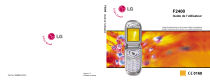
公開リンクが更新されました
あなたのチャットの公開リンクが更新されました。
